Page 1

Цифровой беспроводной телефон
Motorola C5
C5001, C5002, C5003 и C5004
Предупреждение: Заряжайте телефонную трубку в течении 24
часов перед использованием.
Page 2
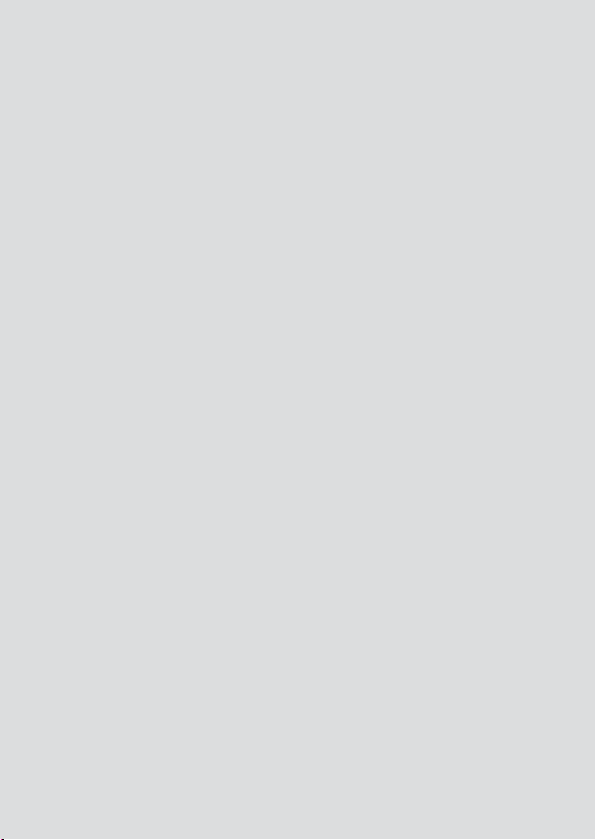
Вас приветствует...
Motorola C5000 Цифровой беспроводной
телефон!
• 200 имен и номеров в телефонной книге.
• Возможность копирования записей телефонной книги на другие трубки.
• Цветной дисплей.
• Громкоговоритель/Микрофон с режимом громкой связи.
• Все трубки полностью беспроводные и работают в любом месте в зоне
действия базы.
• Экранная заставка в виде часов.
• АОН показывает Вам кто звонит и позволяет видеть подробности вызова
для последних 30 входящих номеров в списке вызовов.
• Повторный вызов до 20 последних входящих номеров.
• Регистрация до 5 телефонных трубок на одной базе и регистрация
каждой трубки на 4 различных базах.
• Звонки внутри сети, перевод входящих вызовов, возможность разговора с
двумя внутренними и одним внешним абонентами одновременно.
• Выбор из 20 различных мелодий для внутренних и внешних звонков, а
также для номеров, занесенных в телефонную книгу.
Вам необходима помощь?
Если у Вас возникли проблемы с установкой или использованием
телефона C5000, пожалуйста, свяжитесь с отделом обслуживания
клиентов по телефонам: +7 (495) 790-75-13 или +7 (495) 645-67-46.
Или, Вы можете найти ответ в разделе «Помощь» в конце этого
руководства.
Пожалуйста, обратите внимание, что в данном устройстве не
предусмотрена функция экстренных вызовов при сбое питания. Для
звонков в аварийные службы необходимо предусмотреть альтернативные
варианты.
1
Вам необходимо подключить услугу «Определитель номера» или
«Ожидание вызова» у Вашего оператора для активации данных функций.
Может взиматься ежеквартальная плата.
1
Page 3
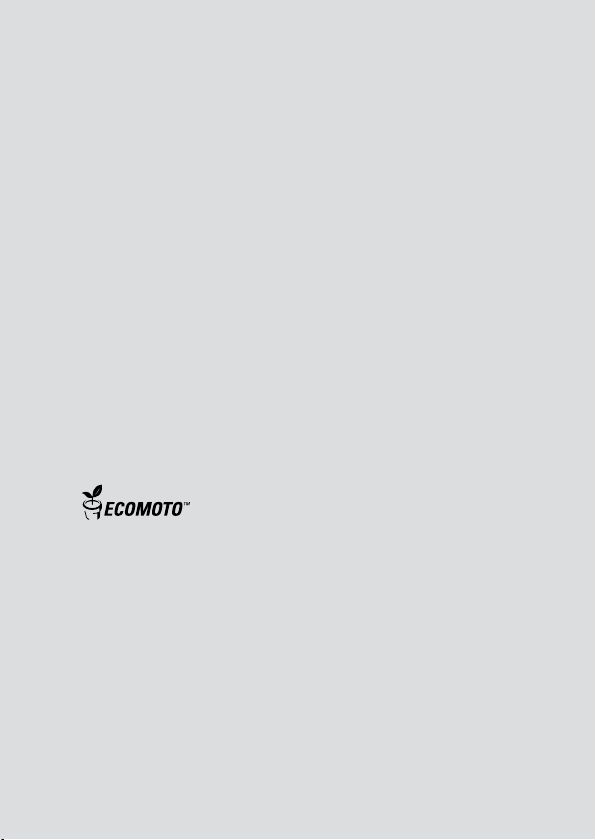
В данном «Руководстве пользователя»
приводится вся информация, которая
понадобится Вам для наиболее
эффективного использования телефона.
До начала эксплуатации телефона
необходимо подготовить его к работе.
Следуйте простым инструкциям в разделе
«Введение» на нескольких следующих
страницах.
ВАЖНО
Используйте только телефонный кабель, входящий в комплект.
Проверьте комплектность:
• Телефонная трубка
• База
• 2 аккумуляторные батареи NiMH
• Сетевой адаптер питания для базы
• Телефонный кабель
Если Вы приобрели комплект из нескольких трубок, то в комплект
входят:
• Трубка и зарядное устройство
• 2 аккумуляторные батареи NiMH
• Сетевой адаптер зарядного устройства
ECOMOTO: Наши усилия, направленные на решение задач маркетинга,
дизайна, исследований, разработки и организации поставок позволяют
добиться улучшения качества продукции для всех. Мы практикуем
комплексный подход, учитывающий как социальные, так и экологические
нормы ответственности.
Наши принципы: Делиться своей точкой зрения. Принимать правильные
решения.
• Продукция соответствует экологическим нормативным требованиям EMEA.
• Экологически безопасная упаковка, минимум на 20% состоящая из
перерабатываемых материалов.
• Корпус телефона, минимум на 25% состоящий из перерабатываемых
материалов.
• Энергосберегающее зарядное устройство, соответствующее Правилам и
Нормам ЕС и требованиям стандарта.
• Режим ECO с пониженным энергопотреблением за счет снижения
мощности передачи. Подробная информация приведена на странице 44.
Page 4
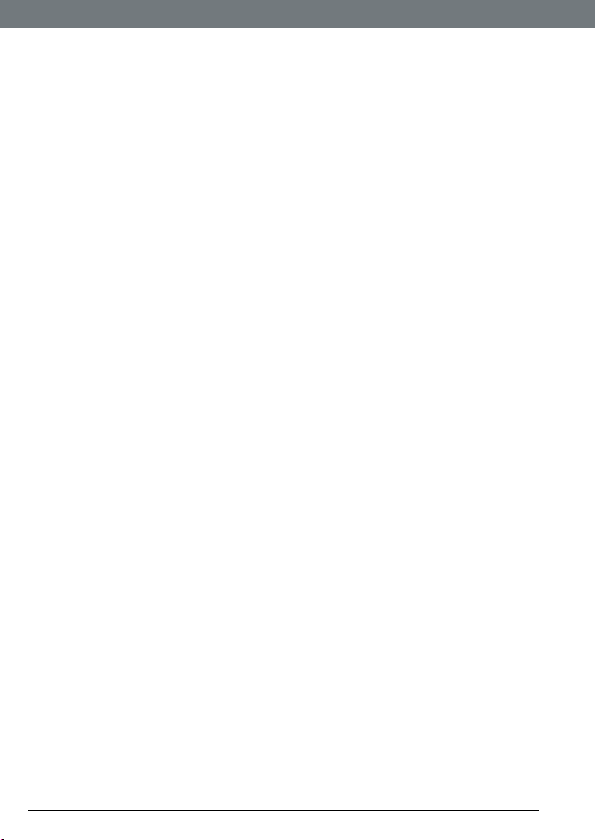
4
1. Введение ................................................................ 8
2. Ознакомление с телефоном ............................. 12
3. Использование телефона ................................. 18
3.1 Включение и отключение трубки ................................................. 18
3.2 Вызовы ........................................................................................... 18
3.2.1 Совершение вызова ...........................................................18
3.2.2 Предварительный набор .................................................... 18
3.2.3 Номера быстрого набора 1 - 9 ........................................... 18
3.2.4 Завершение вызова ............................................................ 18
3.2.5 Ответ на звонок ...................................................................18
3.3 Регулировка громкости ................................................................. 19
3.4 Отключение звука .........................................................................19
3.5 Интерком ........................................................................................19
3.5.1 Вызов другой трубки ........................................................... 19
3.5.2 Ответ на внутренний вызов................................................19
3.5.3 Передача внешнего звонка на другую трубку...................19
3.5.4 Трехсторонний конференц-вызов ......................................19
3.6 Режим громкой связи .................................................................... 20
3.6.1 Вызов по громкой связи ......................................................20
3.6.2 Ответ на вызов по громкой связи ...................................... 20
3.6.3 Переключение на громкую связь во время разговора ..... 20
3.6.4 Громкость громкоговорителя ............................................. 20
3.7 Повторный набор .......................................................................... 21
3.7.1 Просмотр или набор сохраненного номера ...................... 21
3.7.2 Копирование номера из журнала звонков
в телефонную книгу ............................................................ 21
3.7.3 Удаление записи ................................................................. 21
3.8 Блокировка / разблокировка клавиатуры .................................... 22
3.9 Персональный вызов / Поиск трубки ........................................... 22
4. Телефонная книга ............................................... 23
4.1 Сохранение имени и номера........................................................ 23
4.2 Просмотр подробностей или набор номера из записи .............. 24
4.3 Поиск записи .................................................................................25
4.4 Изменение имени и номера ......................................................... 25
4.5 Копирование телефонной книги на другую трубку ..................... 25
4.6 Назначение сигнала вызова ........................................................ 27
4.7 Удаление записи ........................................................................... 27
4.8 Сохранение номера быстрого вызова......................................... 27
4.9 Удаление номера быстрого вызова ............................................27
4.10 Доступ к телефонной книге во время вызова ............................. 28
4.11 Копирование телефонной книги на другую трубку.....................28
4.12 Проверка состояния памяти ........................................................ 28
4.13 Удаление всех записей ................................................................ 28
Page 5
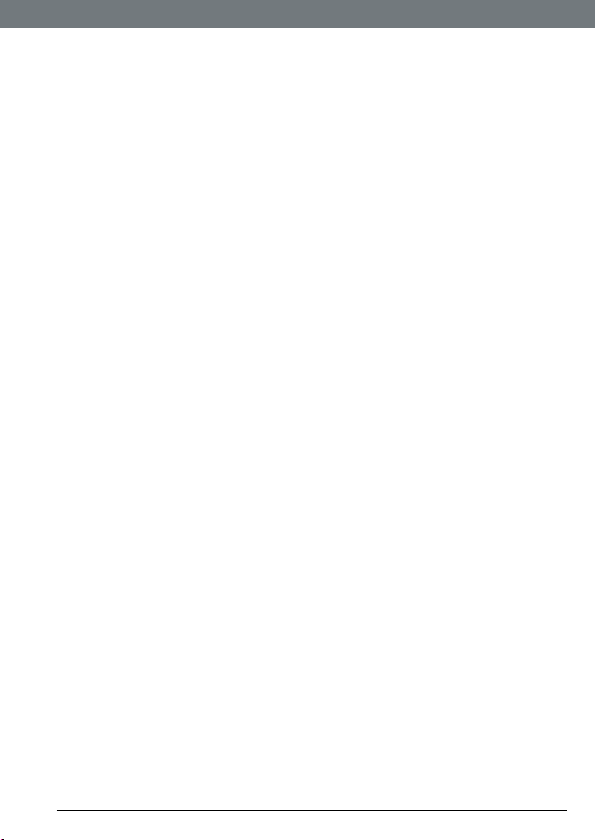
5. Автоматический определитель номера и ...... 29
список вызовов ......................................................... 29
5.1 Сообщение о новых вызовах ....................................................... 29
5.2 Набор номера из списка вызовов ................................................ 30
5.3 Просмотр сведений о записи ....................................................... 30
5.4 Копирование номера из списка вызовов
в телефонную книгу ...................................................................... 30
5.5 Удаление записи ........................................................................... 31
5.6 Удаление всего списка вызовов ..................................................31
6. Напоминания ....................................................... 32
6.1 Добавление нового события ........................................................ 32
6.2 Отключение звонка напоминания ................................................ 32
6.3 Показать сведения о событии ...................................................... 33
6.4 Изменение события ...................................................................... 33
6.5 Отправка события в виде текста .................................................34
6.6 Удаление события ........................................................................34
6.7 Удаление всех событий ................................................................ 35
7. Часы и будильник ............................................... 36
7.1 Установка даты и времени ........................................................... 36
7.2 Установка будильника .................................................................. 36
7.3 Формат времени ............................................................................ 37
8. Персональные настройки ................................. 38
8.1 Звуки трубки ..................................................................................38
8.2 Громкость звонка ..........................................................................38
8.3 Громкость трубки ..........................................................................38
8.4 Имя трубки ..................................................................................... 39
8.5 Язык дисплея ................................................................................. 39
8.6 Настройка обоев ...........................................................................39
8.7 Изменение цвета меню ................................................................40
8.8 Экранная заставка ........................................................................ 40
8.9 Задержка подсветки ...................................................................... 40
8.10 Изменение контрастности дисплея ............................................. 41
8.11 Автоматический ответ .................................................................. 41
8.12 Звуковое подтверждение нажатия клавиши ............................... 41
8.13 Код доступа к АТС ........................................................................ 42
9. Настройки базы ................................................... 43
9.1 Мелодия звонка ............................................................................. 43
9.2 Громкость сигнала вызова базы .................................................. 43
9.3 Режим набора................................................................................ 43
9.4 Приоритет звонка .......................................................................... 44
9.5 Режим повторного набора ............................................................ 44
5
Page 6
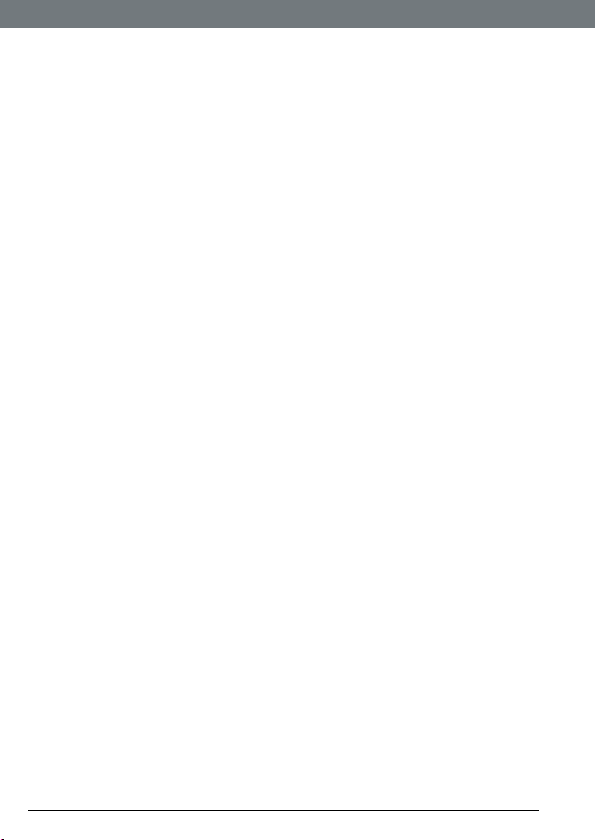
6
9.6 Включение/отключение функции «Сначала звонок» ................44
9.7 Изменение системного ПИН-кода ............................................... 45
9.8 Восстановление настроек по умолчанию ...................................45
9.9 Экономичный режим ..................................................................... 46
9.10 Установки по умолчанию..............................................................47
10. Использование дополнительных трубок ...... 48
10.1 Регистрация дополнительной трубки .......................................... 48
10.2 Регистрация на базе C5000 трубок другого производителя ..........49
10.3 Выбор базы ................................................................................... 49
10.4 Отмена регистрации трубки ......................................................... 49
11. Контроль помещения ......................................... 50
11.1 Включение функции «Контроль помещения» ............................. 50
11.2 Изменение уровня мониторинга .................................................. 50
11.3 Настройка номера для набора .................................................... 50
12. Текстовые сообщения ....................................... 52
12.1 Подписка на услугу передачи текстовых сообщений ................ 52
12.2 Отправка текстового сообщения ................................................. 52
12.3 Стандартный ввод текста ............................................................53
12.4 Получение и чтение текстовых сообщений ................................ 53
12.5 Чтение нового сообщения ............................................................ 54
12.6 Чтение, пересылка, удаление, просмотр и сохранение
нескольких сообщений в папке «Входящие».............................. 54
12.7 Изменение и отправка сообщений из папки «Черновики» ........ 55
12.8 Пересылка и удаление сообщений из папки «Исходящие» ...... 55
12.9 Изменение шаблонов ................................................................... 56
12.10 Удаление текстовых сообщений ................................................. 56
12.11 Добавление и изменение номеров сервисных центров ............ 56
12.12 Настройка центра отправки ......................................................... 57
12.13 Сигнал оповещения о сообщении ............................................... 57
12.14 Настройка размера сообщения ................................................... 57
12.15 Добавление почтового ящика пользователя .............................. 58
12.16 Открытие и чтение сообщений в почтовом ящике ..................... 59
12.17 Изменение почтового ящика пользователя ...............................59
12.18 Удаление почтового ящика пользователя .................................. 60
12.19 Настройка субадреса общего почтового ящика ......................... 60
13. Помощь ................................................................. 61
14. Общая информация ........................................... 63
Page 7
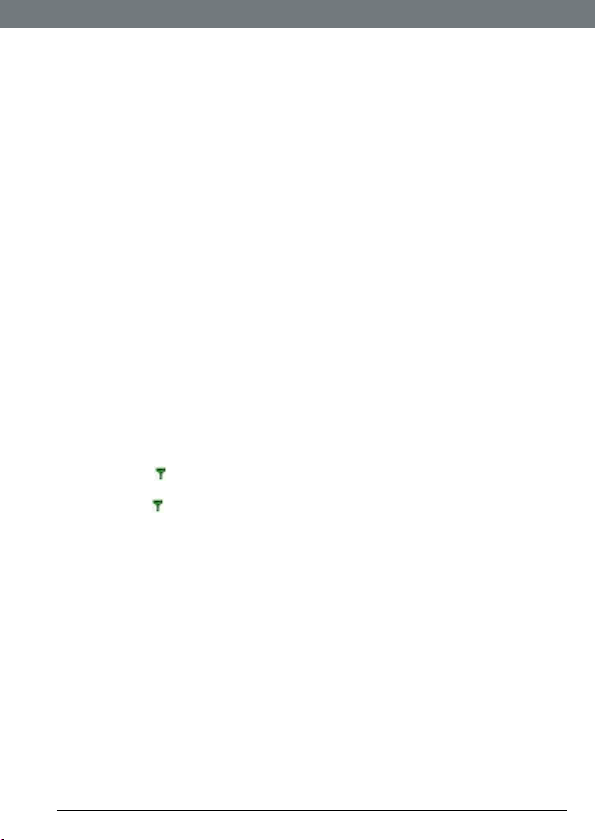
1. Введение
ВАЖНО
Не устанавливайте телефон в ванной комнате или других помещениях с
повышенной влажностью.
Размещение
Вам необходимо разместить базу C5000 на расстоянии 2 метров от силовой
линии и настенных телефонных розеток, чтобы хватило длины кабелей.
Сетевая розетка должна быть установлена около устройства и должна быть
легкодоступна.
Обеспечьте расстояние не менее 1 метра от других электроприборов,
чтобы избежать помех. Ваш C5000 работает, посылая радиосигналы
между телефонной трубкой и базой. Сила сигнала зависит от того, где Вы
разместите базу. Наилучший сигнал достигается при размещении ее, по
возможности, в наиболее высоком положении.
ЗОНА ДЕЙСТВИЯ ТЕЛЕФОННОЙ ТРУБКИ
Устройство имеет зону действия до 300 метров вне помещения, при
условии наличия прямой линии видимости между базой и телефонной
трубкой. Любое препятствие между базой и телефонной трубкой
значительно сокращает зону действия. При нахождении базы в помещении
и телефонной трубки в помещении или вне ее обычная зона действия
составляет до 50 метров. Толстые бетонные и каменные стены могут
резко уменьшить зону действия.
МОЩНОСТЬ СИГНАЛА
Пиктограмма
находитесь в пределах зоны действия базы. При выходе из зоны действия
пиктограмма
то услышите предупредительный гудок.
Сигнал пропадает, если телефонная трубка выходит из зоны действия
базы. Подойдите ближе к базе. Телефонная трубка автоматически
возобновит соединение с базой.
Подготовка к работе
ВАЖНО
База должна быть постоянно подключена к электропитанию от сети.
Не подключайте телефонный кабель к гнезду, пока трубка полностью
не зарядится. Используйте только сетевой адаптер, шнуры питания и
телефонные кабели, входящие в комплект.
на Вашей телефонной трубке указывает, что Вы
начинает мигать. Если Вы разговариваете по телефону,
7
Page 8
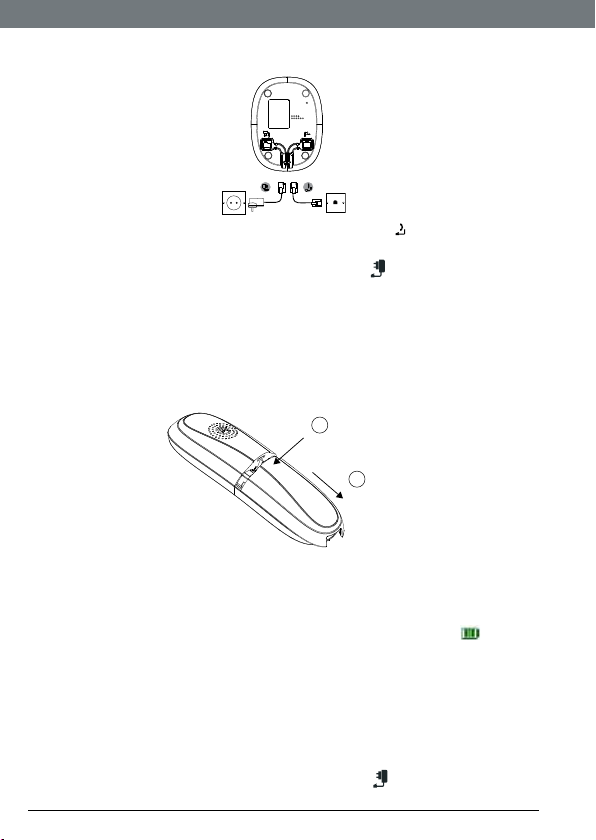
8
Подключение базы
1. Вставьте телефонный кабель в гнездо, помеченное на нижней стороне
базы.
2. Вставьте сетевой адаптер в гнездо, помеченное
базы и вставьте другой конец в настенную розетку. Включите питание.
на нижней стороне
Установка и зарядка телефонной трубки
1. Снимите крышку аккумуляторного отсека с задней стороны телефонной
трубки и вставьте две аккумуляторные батареи Ni-MH, которые
поставляются в комплекте. Пожалуйста, обратите внимание на
маркировку «+» и «-» внутри аккумуляторного отсека и установите
аккумуляторы в соответствии с маркировкой.
1
Нажмите
2
Сдвиньте
2. Установите на место крышку аккумуляторного отсека.
3. Если Вы заряжаете аккумуляторы в первый раз, оставьте телефонную
трубку на базе для непрерывной зарядки в течение не менее 24 часов.
4. Когда телефонная трубка полностью зарядится, пиктограмма
дисплее стабилизируется. Вставьте другой конец кабеля телефонной
на
линии (необходимо, чтобы один конец уже был подключен к базе) в
настенную телефонную розетку.
Подключение телефонной трубки и зарядного устройства
(только для комплектов из нескольких трубок)
Если Вы приобрели комплект из нескольких трубок, то Вам необходимо
выполнить эту процедуру для всех трубок и зарядных устройств.
1. Вставьте силовой адаптер в гнездо, помеченное
на нижней стороне
Введение
Page 9
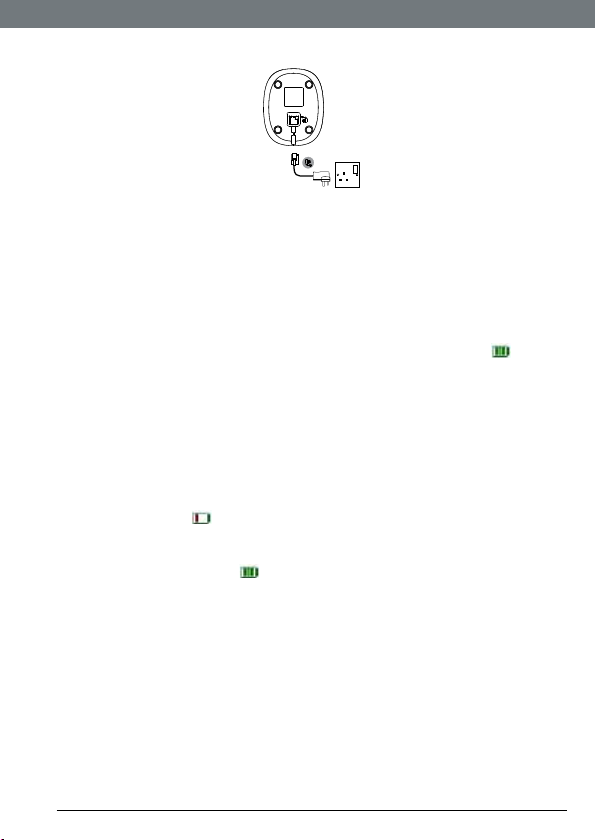
базы, и вставьте другой конец в настенную розетку.
2. Снимите крышку аккумуляторного отсека с задней стороны телефонной
трубки и вставьте две аккумуляторные батареи NiMH, которые
поставляются в комплекте. Пожалуйста, обратите внимание на
маркировку «+» и «-» внутри аккумуляторного отсека и установите
аккумуляторы в соответствии с маркировкой.
3. Установите на место крышку аккумуляторного отсека.
4. Если Вы заряжаете аккумуляторы в первый раз, оставьте телефонную
трубку на базе для непрерывной зарядки в течение не менее 24 часов.
5. Когда телефонная трубка полностью зарядится, Пиктограмма
на дисплее стабилизируется. На дисплее появится время и номер
телефонной трубки (например, 2), указывающий на то, что трубка
зарегистрирована на базе.
ВАЖНО
Предупреждение! Используйте только одобренные Ni- MH аккумуляторные
батареи (аккумуляторные батареи 2 x AAA Ni-MH 750 мА), поставляемые
с Вашим C5000.
ПРЕДУПРЕЖДЕНИЕ «АККУМУЛЯТОР РАЗРЯЖЕН»
Если пиктограмма
предупреждающий сигнал каждые 30 секунд во время вызова, Вам
необходимо подзарядить трубку, прежде чем использовать ее снова.
При зарядке пиктограмма
ЭКСПЛУАТАЦИОННЫЕ ХАРАКТЕРИСТИКИ АККУМУЛЯТОРА
В идеальных условиях полностью заряженный аккумулятор позволяет
обеспечить до 10 часов разговора или до 150 часов времени в режиме
ожидания при единичной зарядке.
Учтите, что новые аккумуляторы не достигают полной емкости до тех
пор, пока они не используются в нормальном режиме в течение нескольких
дней.
Для поддержания Ваших аккумуляторов в наилучшем состоянии
оставляйте время от времени телефонные трубки на базе в течение
нескольких часов.
Полная разрядка аккумуляторов не менее чем раз в неделю позволит
продлить их срок действия, насколько это возможно.
мигает на дисплее, и Вы слышите
прокручивается на дисплее.
1
9
Введение
Page 10
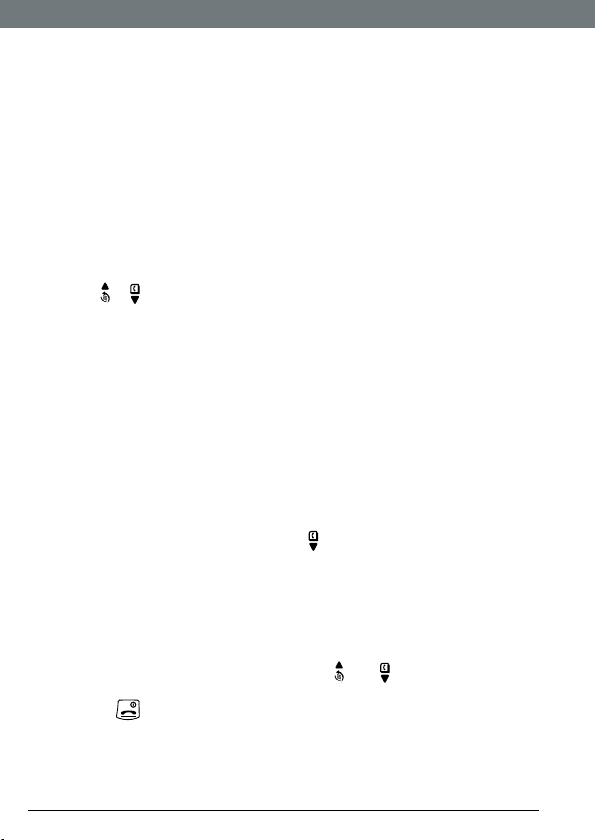
10
Емкость аккумуляторов снижается с течением времени по мере их
износа, сокращая время разговора или ожидания. В конце концов, их будет
необходимо заменить.
После первичной зарядки Ваших телефонных трубок последующее
время зарядки составляет примерно 6-8 часов в день. Аккумуляторы
и телефонная трубка могут нагреваться в процессе зарядки. Это
нормально.
1
Длительность работы в режиме разговора или ожидания является
ориентировочной и зависит от выбранных функций.
Настройка телефона C5000
Экран приветствия
1. Экран приветствия отображается перед появлением списка стран.
2. Выберите свою страну (оператора), выполняя прокрутку с помощью
кнопок
загрузкой соответствующих настроек. После этого отобразится экран
режима ожидания и телефон будет готов к использованию.
ПРИМЕЧАНИЕ
Можно принимать и совершать звонки без предварительной настройки
страны и сетевого оператора, но экран приветствия будет появляться
вновь и вновь, пока Вы не осуществите настройку страны в телефоне.
и , и нажмите
Выбор
. Трубка и база перезапустятся с
Дата и время
Если у Вас подключена услуга АОН, то дата и время устанавливаются
автоматически для всех телефонных трубок, когда Вы принимаете Ваш
первый вызов.
Если у Вас отсутствует услуга АОН, Вы можете установить дату и время
вручную.
Меню
1. Нажмите
Выбор
2. Пункт
3. Введите дату в формате ДД/ММ/ГГ, например, 04/08/12 (4 августа 2012
года).
4. Введите время (ЧЧ:ММ) и нажмите
Если установлен 12-часовой формат времени, выберите
или
pm
изменении формата времени см. на стр. 35.
5. Нажмите
ПРИМЕЧАНИЕ
Значения даты и времени сохраняются при отключении питания или
разряде аккумуляторов.
Телефон C5000 готов к использованию.
, прокрутите с помощью на
.
Дата и время
(после полудня) с помощью кнопки или . Сведения об
будет выделен. Нажмите
, чтобы вернуться в режим ожидания.
Сохр.
часы/будильник
Выбор
.
и нажмите
.
am
(до полудня)
Введение
Page 11
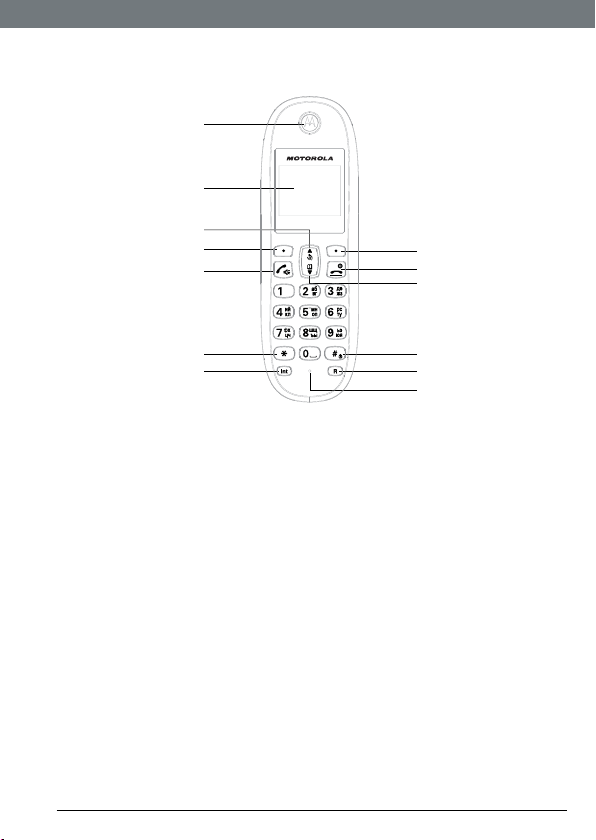
2. Ознакомление с телефоном
Общий обзор трубки
A
B
C
D
E
11
H
I
J
F
G
K
L
M
A Динамик трубки
B Дисплей
Информацию о значках дисплея можно узнать на стр. 13.
C Журнал звонков / Прокрутка вверх / Прибавить Громкость /
Пауза
Нажмите в режиме ожидания, чтобы открыть журнал звонков.
Прокрутка списков и настроек вверх.
Увеличение громкости звука в трубке во время разговора.
Увеличение громкости звонка трубки во время звонка телефона.
Нажмите и удерживайте, чтобы ввести символ паузы (P) при
предварительном наборе или сохранении номеров.
D Меню / OK / Отключение звука / Левая функциональная
клавиша
В режиме ожидания нажмите, чтобы открыть меню.
Нажмите для выбора опций меню и подтверждения отображенной опции.
Во время вызова нажмите, чтобы активировать или деактивировать
отключение звука.
E Ответ / Громкая связь
Позвонить или ответить на звонок
Включение и отключение громкой связи во время звонка.
ВАЖНО
Включение режима громкой связи может резко увеличить громкость
динамика трубки телефона до очень высокого уровня. Не держите
Введение
Page 12
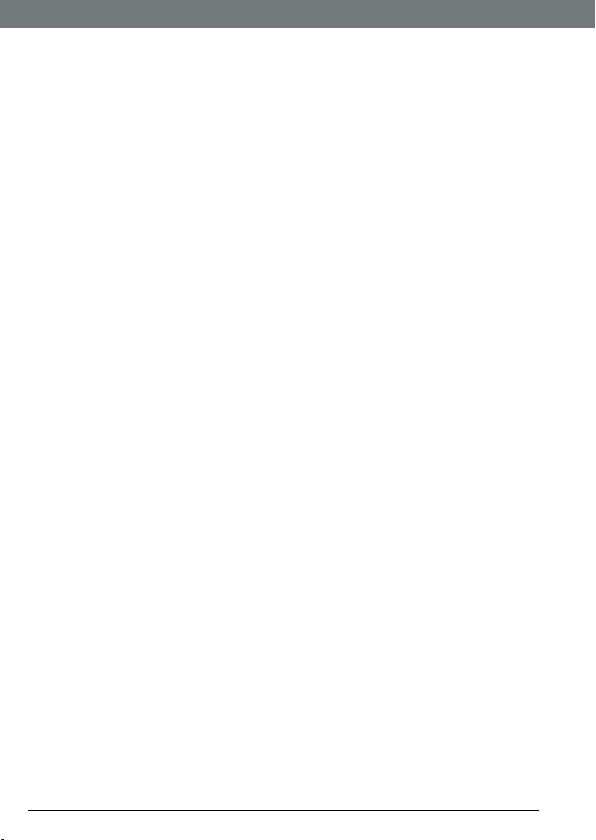
12
трубку слишком близко к уху.
F Переключение с импульсного набора на тональный / *
Во время звонка нажмите и удерживайте, чтобы переключиться с
импульсного набора на тональный.
Наберите *.
G Интерком
Нажмите для вызова по внутренней сети.
H Меню телефонной книги / Очистка / Назад / Правая
функциональная клавиша
В режиме ожидания нажмите, чтобы открыть меню телефонной книги.
Удаление неверно введенных данных при редактировании текста.
Возврат в предыдущее меню.
I Завершить / Выход / Включить/выключить трубку
Завершение вызова.
Выход из меню в режим ожидания.
Нажмите и удерживайте, чтобы отключить (в режиме ожидания) или
включить трубку.
J Телефонная книга / Прокрутка вниз / Уменьшение громкости
Открытие телефонной книги.
Прокрутка вниз по спискам и меню.
Во время вызова нажмите, чтобы уменьшить громкость динамика трубки
или громкой связи.
Когда телефон звонит, нажмите, чтобы уменьшить громкость звонка
трубки.
K Смена регистра / Блокировка клавиатуры / #
Нажмите, чтобы изменить регистр при вводе букв / редактировании
текста.
Нажмите и удерживайте, чтобы заблокировать клавиатуру.
Наберите #.
L Повторный набор номера
Использование функций повторного вызова (R).
M Микрофон
Ознакомление с телефоном
Page 13
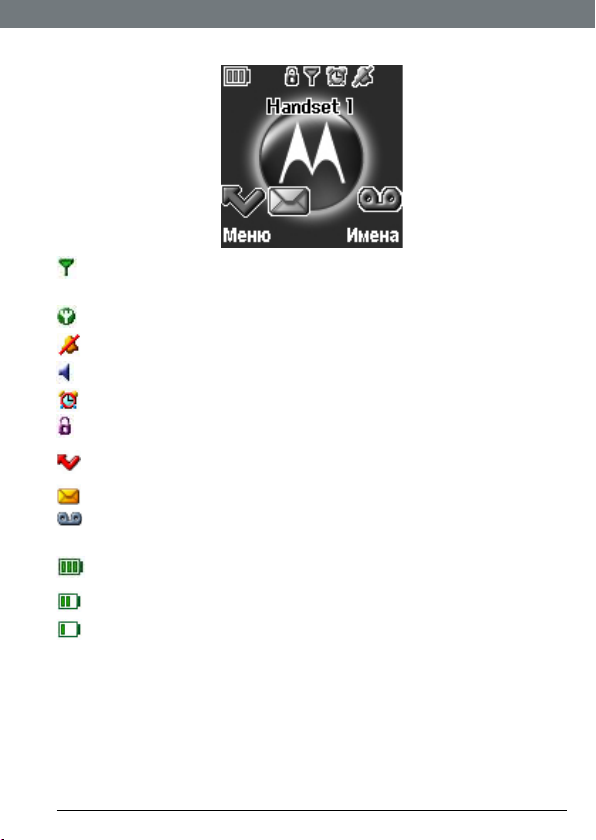
Дисплей трубки
Постоянный, когда трубка зарегистрирована и находится в зоне
действия базы. Мигает, когда трубка находится вне зоны действия или
ищет базу.
Отображается, когда включен экономичный режим.
Звонок трубки отключен.
Отображается в режиме громкой связи.
Будильник установлен.
Клавиатура заблокирована.
Отображается при наличии пропущенных звонков и новых номеров в
списке вызовов.
Отображается при наличии нового текстового сообщения.
Отображается при наличии новых сообщений голосовой почты.
Приблизительные уровни заряда батареи указываются следующим образом:
Батарея полностью заряжена
Батарея частично заряжена
Низкий уровень заряда батареи
Мигает, когда батарея почти полностью разряжена.
1
Для работы этой функции требуется подписка на услугу АОН (у оператора
сети). Эта услуга может быть платной.
1
13
Ознакомление с телефоном
Page 14
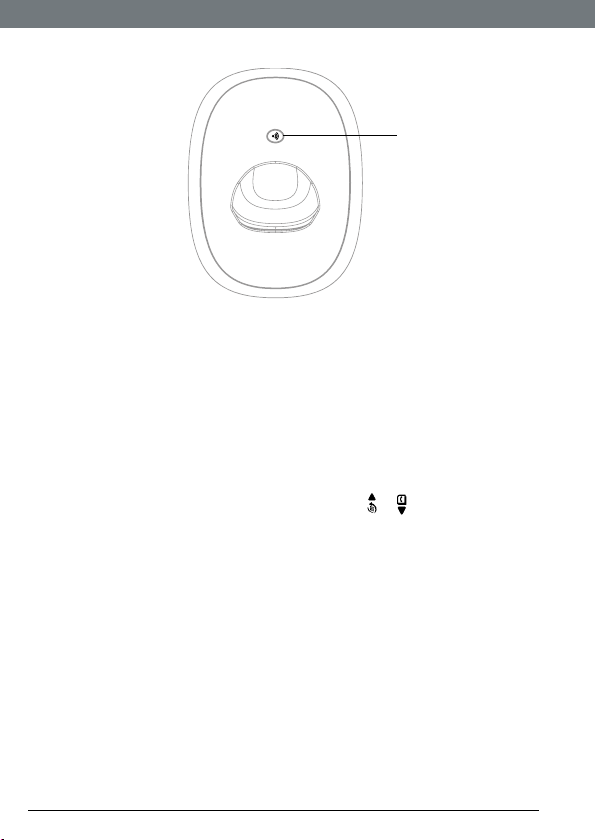
14
Общие сведения о базе
A
A Поиск трубки
В режиме ожидания нажмите, чтобы зазвонила трубка (трубки).
Нажмите и удерживайте, чтобы перейти в режим регистрации трубок.
Перемещение по меню
Трубка телефона C5000 оснащена удобной системой меню.
В каждом меню имеется список опций, которые представлены на схеме меню
на следующей странице.
Когда трубка включена и находится в режиме ожидания:
Меню
1. Нажмите левую функциональную клавишу
меню.
2. Для перемещения по меню используйте кнопки
3. Отображаются опции функциональных клавиш
Нажмите левую функциональную клавишу
или подтвердить опцию.
Нажмите правую функциональную клавишу
предыдущий уровень меню, исправить символ или отменить действие.
ПРИМЕЧАНИЕ
Если в течение 30 секунд не нажать какую-либо кнопку трубки, дисплей
автоматически вернется в режим ожидания. Он возвращается в режим
ожидания и в том случае, когда трубка помещается на базу или зарядное
устройство.
. Откроется главное
и .
Выбор
и
Выбор
Назад,
Назад
, чтобы открыть подменю
чтобы вернуться на
.
Ознакомление с телефоном
Page 15
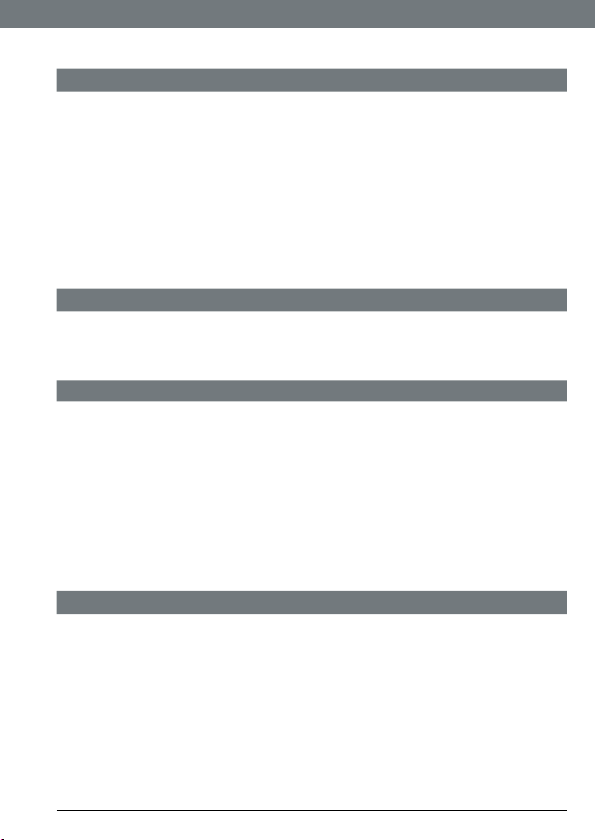
Схема меню
Сообщения
Новое сообщ.
Входящие
Черновики
Исходящие
Шаблоны
Удалить
Настройки
Сервис-центры
Почтовый ящик
Длина сообщ.
Оповещение
Пользователи
Списки вызовов
Пропущенные
Входящие
Набранные
Удалить cписок
Напоминание
При наличии события нажмите
кнопку
Опции
следующие опции:
Ввести событие
Подробности
Изменить
Отпр. сообщ.
Удалить
Удалить все
Если список пуст:
Ввести событие
часы/будильник
Дата и время
Будильник
Время (формат)
, чтобы отобразить
15
Ознакомление с телефоном
Page 16
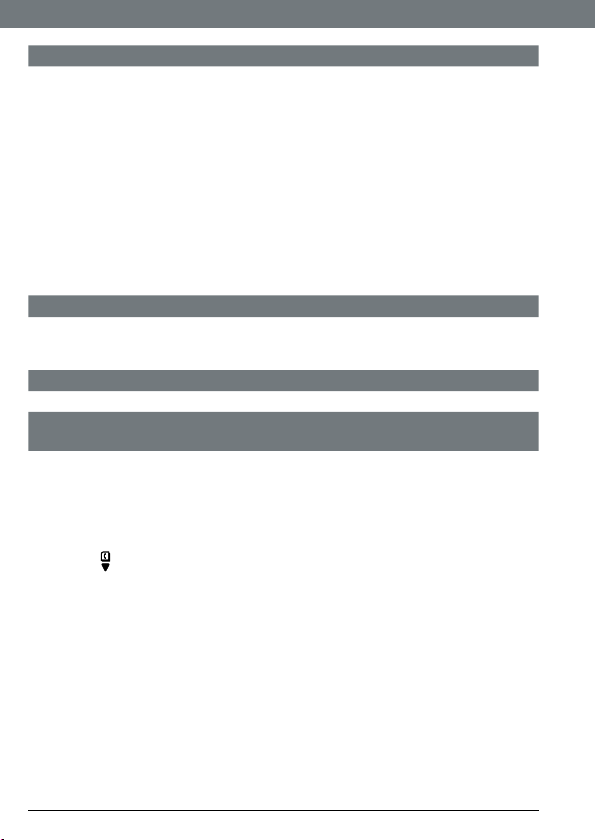
16
Настройки
Настр. трубки
Мелодия
Громк. звонка
Громк. в трубке
Имя трубки
Язык меню
Фон экрана
Цвет меню
Заставка
Подсветка
Контрастность
Автоответ
Звук кнопок
Код АТС
Регистрация
Регистрация
Выбор базы
Отмена регист.
Доп.
Комн.монитор
Имена
Из меню в режиме ожидания:
Поиск
Добавить запись
Копировать все
Статус памяти
Удалить все
Нажмите
откроется телефонная книга.
Выберите
Подробности
Послать сообщ.
Изменить
Копировать
Мелодия
Удалить запись
Быстрый набор
в режиме ожидания;
Опции:
Настр. Базы
Мелодия
Громк. звонка
Способ набора
Приоритет
Режим дозвона
Первый звонок
ПИН-код
Общий сброс
ЭКО режим
Нажатие на имена во время
вызова
Откроется список телефонной книги;
выберите
Опции
Добавить запись
Подробности
Изменить
Удалить запись
:
Ознакомление с телефоном
Page 17
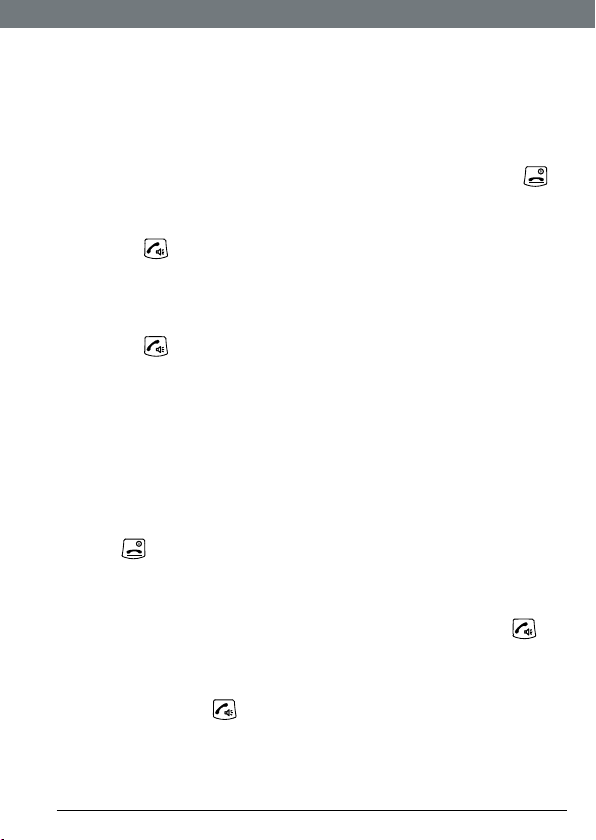
3. Использование телефона
ПРИМЕЧАНИЕ
Трубка автоматически регистрирует длительность всех внешних
вызовов. Таймер вызова отображается на экране. После завершения
вызова продолжительность разговора отображается в течение 5 секунд.
3.1 Включение и отключение трубки
Чтобы включить или отключить трубку, нажмите и удерживайте кнопку .
3.2 Вызовы
3.2.1 Совершение вызова
1. Нажмите
2. Услышав длинный гудок, наберите номер.
3.2.2 Предварительный набор
1. Наберите номер. С помощью кнопки
цифру, если она введена ошибочно.
2. Нажмите
ПРИМЕЧАНИЕ
Сведения о том, как ввести символ паузы (P) при предварительном
наборе, см. на стр. 22.
3.2.3 Номера быстрого набора 1 - 9
1. Чтобы набрать предварительно сохраненный номер, нажмите и
удерживайте соответствующую кнопку цифровой клавиатуры.
ПРИМЕЧАНИЕ
Сведения о том, как сохранить номер быстрого набора, см. на стр. 25.
3.2.4 Завершение вызова
Нажмите
3.2.5 Ответ на звонок
При получении внешнего вызова телефон звонит, а на дисплее появляется
сообщение
1. Если трубка находится не на базе, для ответа на звонок нажмите
Если трубка находится на базе – просто поднимите ее.
ПРИМЕЧАНИЕ
Если Вы хотите, чтобы при подъеме трубки ответ происходил только
после нажатия кнопки
(см. стр. 39).
.
Удал.
можно удалить последнюю
, чтобы набрать номер.
или поместите трубку на базу или в зарядное устройство.
Внешн. вызов
.
, отключите опцию «Автоматический ответ»
.
17
Использование телефона
Page 18
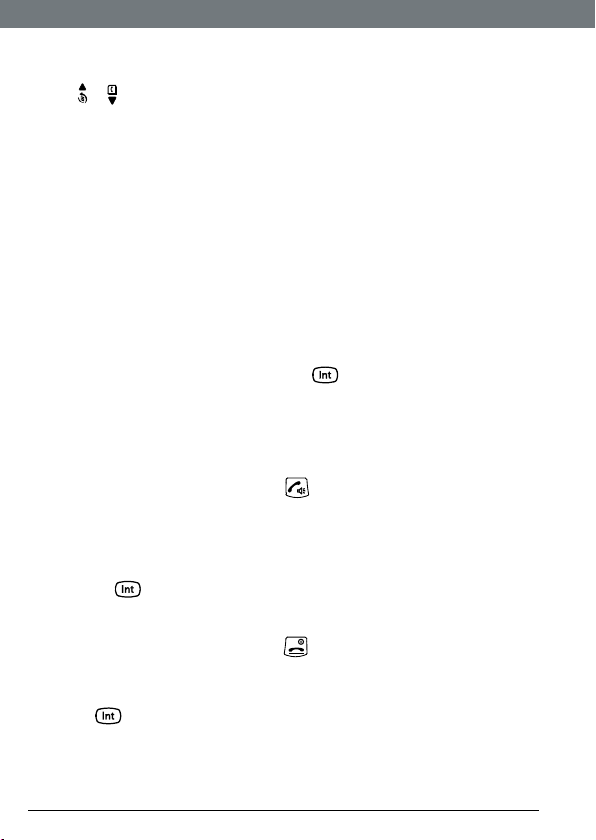
18
3.3 Регулировка громкости
Для увеличения или уменьшения громкости при разговоре используйте
кнопки
и . Существует 8 уровней громкости.
3.4 Отключение звука
Отключите микрофон, чтобы можно было разговаривать с кем-либо еще,
находящимся в помещении, и абонент не слышал вас.
Беззв.
1. Во время вызова нажмите
сообщение
2. Нажмите
Звук откл.
, абонент не сможет слышать Вас.
Звук
, чтобы продолжить разговор.
. Когда на дисплее отобразится
3.5 Интерком
3.5.1 Вызов другой трубки
Эта функция доступна только при наличии, как минимум, 2
зарегистрированных трубок. Она позволяет совершать телефонные звонки с
одной трубки на другую.
Сообщения
вызов.
1. Чтобы вызвать другую трубку, нажмите
2. Нажмите
3.5.2 Ответ на внутренний вызов
При получении вызова с другой трубки отображаются сообщения
Трубка X
и
1. Чтобы ответить на вызов, нажмите
3.5.3 Передача внешнего звонка на другую трубку
Внешний вызов можно передать на другую трубку, зарегистрированную на
базе.
Во время внешнего вызова:
1. Нажмите
2. Нажмите
3. При ответе другой трубки нажмите
ПРИМЕЧАНИЕ
Если другая трубка не отвечает, и вы хотите вернуть внешний вызов,
нажмите
3.5.4 Трехсторонний конференц-вызов
Вы можете организовать трехстороннюю конферец-связь между 2
внутренними пользователями и 1 внешним.
Во время разговора с внешним абонентом:
Внутр. вызов
(1-5).
OK
.
передать вызов.
OK
.
и
Трубка X
показывают, что происходит внутренний
и кнопку с номером трубки
.
Внутр. вызов
.
и кнопку с номером трубки (1-5), на которую вы хотите
.
, чтобы завершить передачу.
Использование телефона
Page 19
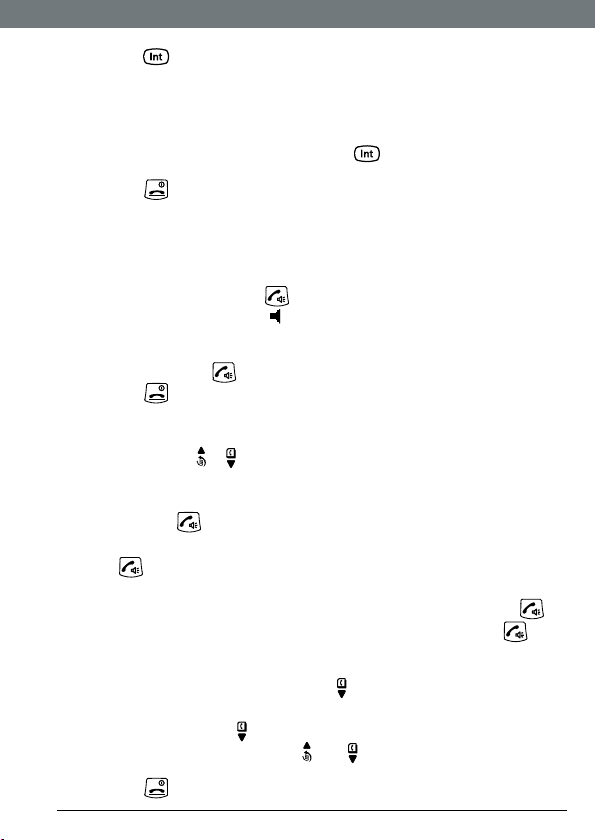
1. Нажмите и номер трубки (1-5), с которой вы хотите установить
конференц-связь.
OK
2. Нажмите
3. При ответе другой трубки нажмите
связь между тремя пользователями.
4. Если другая трубка не отвечает, нажмите
отвечает, нажмите.
5. Нажмите
.
, чтобы завершить вызов.
Подкл.
, чтобы организовать конференц-
, Если другая трубка не
3.6 Режим громкой связи
Громкая связь позволяет говорить с абонентом без помощи трубки. При этом
другие люди, находящиеся в помещении, также могут слушать разговор.
3.6.1 Вызов по громкой связи
1. Наберите номер и нажмите
На дисплее появится значок
трубки.
2. Для переключения звука между динамиком и громкоговорителем
используйте кнопку
3. Нажмите
ПРИМЕЧАНИЕ
При разговоре через громкоговоритель для изменения громкости
используйте кнопки
3.6.2 Ответ на вызов по громкой связи
Если трубка находится на базе и включен автоматический ответ, поднимите
трубку и нажмите
Если трубка находится не на базе или автоматический ответ отключен,
нажмите
3.6.3 Переключение на громкую связь во время разговора
Чтобы переключиться на громкую связь во время разговора, нажмите
Чтобы переключиться с громкой связи на динамик трубки, нажмите
раз.
3.6.4 Громкость громкоговорителя
1. Нажмите
2. Опция
3. Прокрутите с помощью
4. Выполните прокрутку с помощью
уровень громкости трубки, и нажмите
5. Нажмите
, чтобы завершить вызов.
и .
.
дважды.
Меню
, прокрутите с помощью на
Настр. трубки
будет выделена. Нажмите
, чтобы вернуться в режим ожидания.
дважды.
, а звук будет идти через громкоговоритель
.
Настройки
и нажмите
Выбор
.
на
Громк. в трубке
и нажмите
или , чтобы отрегулировать
Сохр.
.
Выбор
.
еще
Выбор
.
.
19
Использование телефона
Page 20
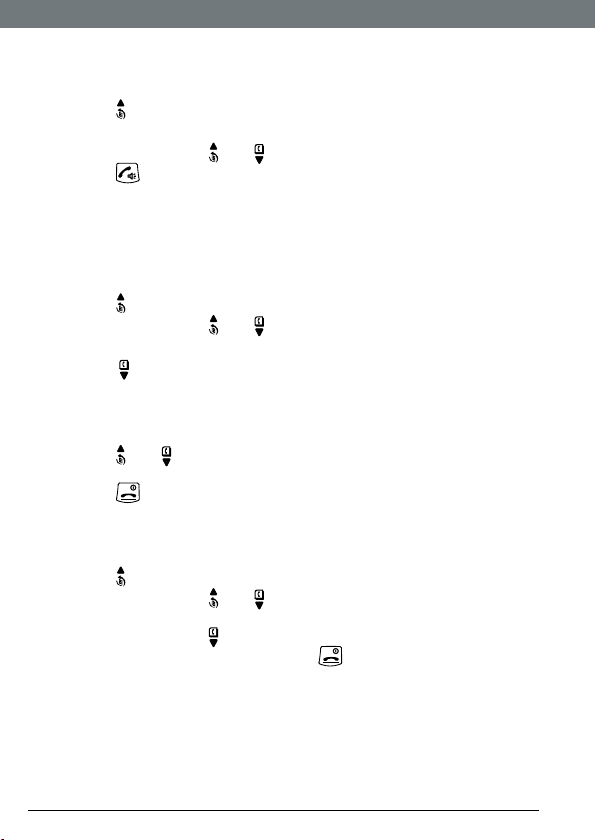
20
3.7 Повторный набор
20 последних набранных номеров сохраняются в журнале звонков.
3.7.1 Просмотр или набор сохраненного номера
1. Нажмите
2. Последний набранный номер будет выделен.
3. Прокрутите с помощью
4. Нажмите
в режим ожидания.
ПРИМЕЧАНИЕ
Если номер вызывающего в точности соответствует записи в
телефонной книге, отображается его имя. Чтобы просмотреть номер
вызывающего, нажмите левую функциональную клавишу дважды.
3.7.2 Копирование номера из журнала звонков в телефонную книгу
1. Нажмите
2. Прокрутите с помощью
3. Нажмите
помощью
4. Нажмите
5. Введите имя и нажмите
6. Измените номер (если это необходимо) и нажмите
7. Нажмите
Номер будет сохранен.
8. Нажмите
ПРИМЕЧАНИЕ
См. разделы «ВВОД ИМЕН» и «СОВЕТЫ ПО ВВОДУ» на стр. 22.
3.7.3 Удаление записи
1. Нажмите
2. Прокрутите с помощью
дисплее появится опция
3. Прокрутите с помощью
4. Нажмите
, чтобы открыть журнал звонков.
или до нужной записи.
, чтобы набрать номер, или нажмите
, чтобы открыть журнал звонков.
или до нужной записи.
Опции
. Опция
Подробности
до
Сохранить
Выбор
. На дисплее появится сообщение
или , чтобы выбрать мелодию, а затем нажмите
, чтобы вернуться в режим ожидания.
, чтобы открыть журнал звонков.
Выбор
для подтверждения или для отмены.
.
OK
Подробности
будет выделена. Прокрутите с
. Отобразится номер.
или до нужной записи и нажмите
до опции
.
Удалить
Назад
Имя:
Сохр.
.
.
, чтобы вернуться
Выбор
.
Опции
. На
Использование телефона
Page 21
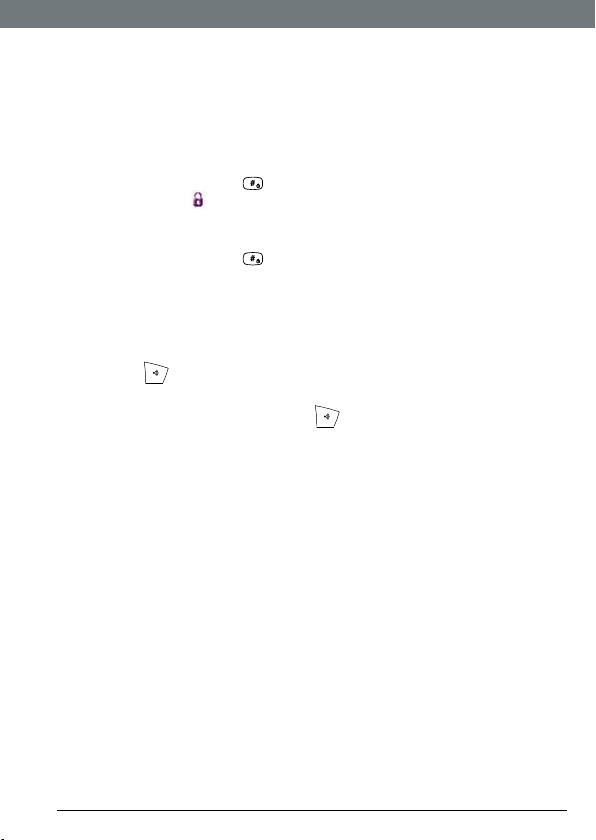
3.8 Блокировка / разблокировка клавиатуры
Клавиатуру можно заблокировать, чтобы она не срабатывала случайно во
время переноски.
ПРИМЕЧАНИЕ
Когда клавиатура заблокирована, вы можете отвечать на входящие
вызовы и управлять трубкой как обычно. После завершения вызова
клавиатура снова блокируется.
1. Нажмите и удерживайте .
Появится значок
2. Чтобы разблокировать клавиатуру, нажмите
Нажмите # для разблок.
3. Нажмите и удерживайте
.
.
Разбл.
в течение 3 секунд.
. Появится сообщение
3.9 Персональный вызов / Поиск трубки
Вы можете сообщить пользователю трубки, что ищете его, или найти
потерянную трубку.
На персональные вызовы нельзя ответить с трубки.
1. Нажмите
на них появится сообщение
2. Чтобы остановить звонок, нажмите на базе еще раз или нажмите
Выкл.
на базе. Все зарегистрированные на базе трубки зазвонят;
Поиск трубки
.
или любую другую кнопку на трубке.
21
Использование телефона
Page 22
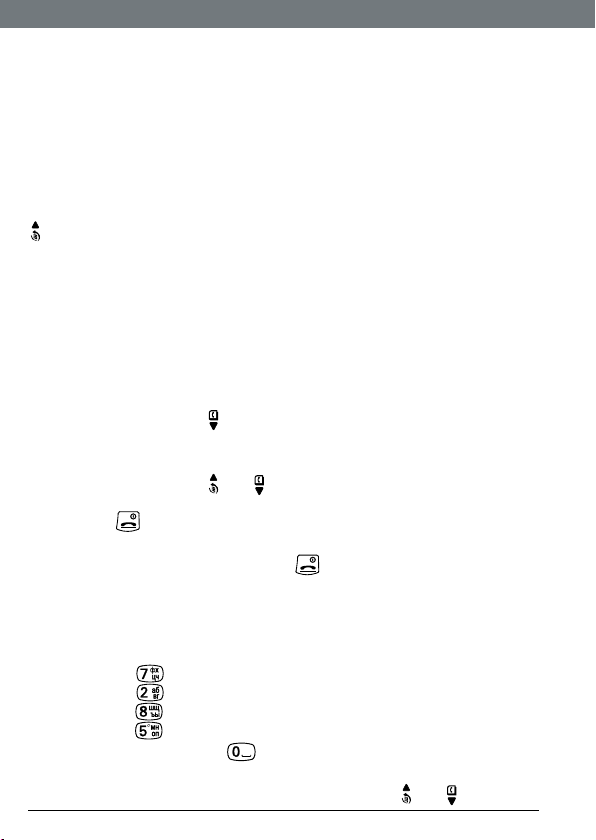
22
4. Телефонная книга
В телефонной книге может храниться до 200 имен и номеров. Максимальная
длина номеров составляет 24 цифры, имен - 12 символов. Также, вы можете
установить другие мелодии звонка для абонентов из записной книжки.
4.1 Сохранение имени и номера
Если телефон C5000 подключен к коммутатору, при вводе номеров может
понадобиться символ паузы. Пауза нужна для того, чтобы коммутатор мог
найти внешнюю линию. Обычно символ паузы вводится после кода доступа к
коммутатору (например, 9). При сохранении номера нажмите и удерживайте
, пока на дисплее не появится символ P. После этого можно ввести
остальные цифры номера.
Если вы подписаны на услугу АОН и хотите, чтобы вместо номера
отображалось имя звонящего, сохраните в телефонной книге полный номер
телефона, включая код зоны.
Можно сохранить несколько записей с одним и тем же именем. Однако,
чтобы предотвратить случайное дублирование записей, один и тот же номер
нельзя сохранять дважды.
Имена
1. Нажмите
2. Будет выделена опция
3. Прокрутите с помощью
4. Введите имя и нажмите
5. Введите номер и нажмите
6. Прокрутите с помощью
Запись будет сохранена.
7. Нажмите
ПРИМЕЧАНИЕ
На любом этапе записи можно нажать
ВВОД ИМЕН
Имена в телефонную книгу вводите с помощью буквенно-цифровой
клавиатуры.
Например, для ввода имени Paul
P Нажмите
A Нажмите
U Нажмите
L Нажмите
Для ввода пробела нажмите
СОВЕТЫ ПО ВВОДУ
Для переключения между буквами и цифрами нажмите
Телефонная книга
, чтобы войти в меню телефонной книги.
Поиск
.
до
Добавить запись
OK
.
Сохр.
.
или до нужной мелодии и нажмите
, чтобы вернуться в режим ожидания.
один раз.
один раз.
два раза.
три раза.
.
и нажмите
для отмены.
Выбор
или .
.
Выбор
.
Page 23

23
Нажмите
Удал.
Карта символов
Клавиша Регистр Назначенные буквы и символы
L = нижний регистр
U = верхний регистр
Удал.
, чтобы удалить все символы.
, чтобы удалить один символ, или нажмите и удерживайте
L / U . , - ? ! ‘ @ : ; /.1
L a б в г 2
U А Б В Г 2
L д е ж з 3 ё
U Д Е Ж З 3 Ё
L и й к л 4
U И Й К Л 4
L м н о п 5
U М Н О П 5
L р с т у 6
U Р С Т У 6
L ф х ц ч 7
U Ф Х Ц Ч 7
L ш щ ъ ы 8
U Ш Щ Ъ Ы 8
L ь э ю я 9
U Ь Э Ю Я 9
L / U Пробел 0
L / U
короткое нажатие для переключения между
режимами Aбв > aбв > AБВ > 123
4.2 Просмотр подробностей или набор номера из записи
1. В режиме ожидания нажмите . Первая запись будет выделена.
2. Прокрутите с помощью
Или для поиска по алфавиту нажмите клавишу с первой буквой имени.
Например, если имя начинается на букву N, нажмите
дисплее отобразится первая запись, начинающаяся на N. С помощью
прокрутите до нужной записи (если это необходимо).
или
3. Нажмите
Или нажмите
, чтобы набрать номер из показанной записи.
Опции
или до нужной записи.
два раза. На
, чтобы просмотреть подробности.
Телефонная книга
Page 24

24
4. Будет выделена опция
номер и сигнал вызова.
5. Нажмите
чтобы вернуться в режим ожидания.
Набор
Подробности
, чтобы набрать показанный номер, или нажмите ,
. Нажмите
Выбор
. Отобразится имя,
4.3 Поиск записи
1. Нажмите
2. Будет выделена опция
выделена.
3. Введите первую букву имени для поиска по алфавиту, а затем прокрутите
с помощью
4. Нажмите
чтобы вернуться в режим ожидания.
Имена
, чтобы войти в меню телефонной книги.
Поиск
. Нажмите
или до нужной записи.
, чтобы набрать показанный номер, или нажмите ,
Выбор
. Первая запись будет
4.4 Изменение имени и номера
1. В режиме ожидания нажмите . Первая запись будет выделена.
2. Введите первую букву имени для поиска по алфавиту, а затем прокрутите
с помощью
3. Прокрутите с помощью
4. Измените имя и нажмите
удалить один символ, или нажмите и удерживайте
все символы.
5. Измените номер и нажмите
символ, или нажмите и удерживайте
6. Прокрутите с помощью
Выбор
7. Нажмите
или до нужной записи. Нажмите
до опции
OK
для подтверждения. Нажмите
Сохр.
. Нажмите
. Запись будет сохранена.
, чтобы вернуться в режим ожидания.
или до нужного сигнала вызова и нажмите
Опции
.
Изменить
и нажмите
Удал.
Удал.
чтобы удалить все символы.
Выбор
Удал.
, чтобы удалить
, чтобы удалить один
.
Удал.
, чтобы
4.5 Копирование телефонной книги на другую трубку
1. В режиме ожидания нажмите . Первая запись будет выделена.
2. Введите первую букву имени для поиска по алфавиту, а затем прокрутите
с помощью
3. Прокрутите с помощью
4. На дисплее отобразится опция
5. Прокрутите с помощью
необходимо скопировать запись. Нажмите
6. Когда на трубке появится сообщение “
запустить процесс копирования.
7. Нажмите
или до нужной записи. Нажмите
до опции
или до номера трубки, на которую
, чтобы вернуться в режим ожидания..
Копировать
На трубку
и нажмите
; нажмите
Выбор
.
Копировать все?
Опции
.
Выбор
.
Выбор
.
”, нажмите Да, чтобы
Телефонная книга
Page 25

ПРИМЕЧАНИЕ
Если в принимающей трубке уже хранятся такие имя и номер, они
повторно не копируются.
4.6 Назначение сигнала вызова
1. В режиме ожидания нажмите . Первая запись будет выделена.
2. Введите первую букву имени для поиска по алфавиту, а затем прокрутите
с помощью
3. Прокрутите с помощью
4. Прокрутите с помощью
Выбор
5. Нажмите
или до нужной записи. Нажмите
до опции
или до нужного сигнала вызова и нажмите
. Сигнал вызова сохраняется.
, чтобы вернуться в режим ожидания.
Мелодия
Опции
и нажмите
.
Выбор
.
4.7 Удаление записи
1. В режиме ожидания нажмите . Первая запись будет выделена.
2. Введите первую букву имени для поиска по алфавиту, а затем прокрутите
с помощью
3. Прокрутите с помощью
4. На дисплее появится сообщение
подтверждения.
5. Нажмите
или до нужной записи. Нажмите
до опции
, чтобы вернуться в режим ожидания.
Удалить запись
Удалить <имя>?
. Нажмите Да для
Опции
.
и нажмите
Выбор
.
4.8 Сохранение номера быстрого вызова
1. Нажмите
2. Будет выделена опция
выделена.
3. Введите первую букву имени для поиска по алфавиту, а затем прокрутите
с помощью
4. Прокрутите с помощью
для подтверждения.
5. Прокрутите с помощью
сохранена запись, и нажмите
6. Будет выделена опция
7. Нажмите
Имена
, чтобы войти в меню телефонной книги.
Поиск
. Нажмите
или до нужной записи. Нажмите
или до опции
или до опции
Назначить
, чтобы вернуться в режим ожидания.
Выбор
; нажмите
Выбор
.
. Первая запись будет
Опции
.
Быстрый набор
Кнопка X
Выбор
и нажмите
, в которой будет
для подтверждения.
Выбор
4.9 Удаление номера быстрого вызова
1. Нажмите
2. Будет выделена опция
выделена.
3. Введите первую букву имени для поиска по алфавиту, а затем прокрутите
Имена
, чтобы войти в меню телефонной книги.
Поиск
. Нажмите
Выбор
. Первая запись будет
25
Телефонная книга
Page 26

26
с помощью или до нужной записи. Нажмите
4. Прокрутите с помощью
5. Прокрутите с помощью
запись, и нажмите
6. Прокрутите с помощью
подтверждения.
7. Нажмите
, чтобы вернуться в режим ожидания.
или до опции
или до опции
Выбор
.
или до опции
Опции
.
Быстрый набор
Кнопка X
Уд. Запись
и нажмите
, в которой хранится
и нажмите
4.10 Доступ к телефонной книге во время вызова
1. Во время вызова нажмите
Опции
2. Нажмите
Добавить запись, Подробности, Изменить
и прокрутите с помощью или , чтобы выбрать
Имена
.
или
Удалить запись
.
4.11 Копирование телефонной книги на другую трубку
1. Нажмите
2. Прокрутите с помощью
3. На дисплее отобразится опция
4. Прокрутите с помощью
скопировать телефонную книгу. Нажмите
5. Когда на трубке появится сообщение “
запустить процесс копирования.
6. Нажмите
ПРИМЕЧАНИЕ
Если в принимающей трубке уже хранятся такие имя и номер, они
повторно не копируются.
Имена
, чтобы войти в меню телефонной книги.
до опции
или до номера трубки, на которую нужно
, чтобы вернуться в режим ожидания.
Копировать все
На трубку
; нажмите
Выбор
Копировать все?
и нажмите
Выбор
.
.
”, нажмите Да, чтобы
Выбор
4.12 Проверка состояния памяти
Вы можете проверить, как используется память телефонной книги в
телефоне.
Имена
1. Нажмите
2. Прокрутите с помощью
дисплее отобразится количество используемых и свободных записей
телефонной книги.
3. Нажмите
, чтобы войти в меню телефонной книги.
до опции
, чтобы вернуться в режим ожидания..
Статус памяти
и нажмите
Выбор
4.13 Удаление всех записей
1. Нажмите
2. Прокрутите с помощью
3. На дисплее появится сообщение
4. Нажмите
Имена
, чтобы войти в меню телефонной книги.
до опции
, чтобы вернуться в режим ожидания.
Удалить все
Удалить все записи?
и нажмите
. Нажмите Да.
Выбор
Выбор
Выбор
.
. На
.
.
для
Автоматический определитель номера и список вызовов
Page 27

27
5. Автоматический определитель номера и
список вызовов
При наличии подключенной услуги определения номера и при условии, что
вызывающий абонент не пользуется услугой «АнтиАОН», на экране будет
отображен номер вызывающего абонента с датой и временем вызова (если
сеть предоставляет их).
ПРИМЕЧАНИЕ
Если вместе с номером абонента в телефонной книге хранится имя, оно
также отобразится.
Если телефонный номер при входящих вызовах не определяется, на экране
трубки появится надпись
Если вызывающий абонент скрыл свой номер, на дисплее появится
сообщение
Если вызов поступает с международного номера, на дисплее появится
сообщение
Если вызов поступает от оператора, на дисплее появится сообщение
Оператор
Если вызов поступает с таксофона, на дисплее появится сообщение
Таксофон
Если вызов поступает в результате запроса обратного вызова, на
дисплее появится сообщение
Информация о входящих вызовах будет зависеть от страны и оператора.
Некоторые операторы могут взимать абонентскую плату за пользование
услугой определения номера.
В списке вызовов содержатся сведения о пропущенных и принятых
вызовах. В эти сведения входят дата и время звонка. Записи
отображаются в хронологическом порядке, начиная с самых последних.
Когда список вызовов заполнен, новый вызов заменяет самую старую
запись в списке.
Список принятых и пропущенных вызовов может включать в себя данные
максимум о 30 вызовах.
Номер скрыт
Международ.
.
.
5.1 Сообщение о новых вызовах
При наличии новых пропущенных вызовов (входящих вызовов, на которые
вы не ответили) на дисплее отображается сообщение
Если нажать
1. Нажмите
Назад
Просм.
Недоступен
.
.
, экран вернется в режим ожидания и появится значок .
, чтобы просмотреть сведения о вызове.
.
Перезвонить
.
У Вас X пропущенных
.
Автоматический определитель номера и список вызовов
Page 28

28
5.2 Набор номера из списка вызовов
1. Нажмите
нажмите
2. Прокрутите с помощью
вызовов (
3. Нажмите
имя, если оно хранится в телефонной книге).
4. Прокрутите с помощью
5. Нажмите
Меню
, прокрутите с помощью до опции
Выбор
.
Пропущенные, Входящие, Набранные
Выбор
для подтверждения. Отобразится последний номер (или
, чтобы набрать номер.
или , чтобы выделить необходимый список
или до нужной записи.
Списки вызовов
).
и
5.3 Просмотр сведений о записи
1. Нажмите
нажмите
2. Прокрутите с помощью
вызовов (
3. Нажмите
имя, если оно хранится в телефонной книге).
4. Прокрутите с помощью
5. На дисплее появится сообщение
Отобразится номер (или имя, если оно хранится в телефонной книге),
дата и время вызова.
6. Нажмите
Меню
, прокрутите с помощью до опции
Выбор
.
Пропущенные, Входящие, Набранные
Выбор
для подтверждения. Отобразится последний номер (или
, чтобы вернуться в режим ожидания.
или , чтобы выделить необходимый список
или до нужной записи и нажмите
Подробности
).
. Нажмите
Списки вызовов
Выбор
Опции
.
и
.
5.4 Копирование номера из списка вызовов в телефонную
книгу
1. Нажмите
нажмите
2. Прокрутите с помощью
вызовов (
3. Нажмите
имя, если оно хранится в телефонной книге).
4. Прокрутите с помощью
5. Прокрутите с помощью
6. Введите имя и нажмите
7. На дисплее отобразится номер вызова. Измените номер (если это
необходимо) и нажмите
или нажмите и удерживайте
8. Прокрутите с помощью
Запись будет сохранена.
9. Нажмите
Меню
, прокрутите с помощью до опции
Выбор
.
Пропущенные, Входящие, Набранные
Выбор
для подтверждения. Отобразится последний номер (или
, чтобы вернуться в режим ожидания.
или , чтобы выделить необходимый список
или до нужной записи и нажмите
до опции
OK
.
Сохр.
или до нужной мелодии и нажмите
Сохранить
. Нажмите
Удал.,
Удал.
чтобы удалить все символы.
Списки вызовов
).
и нажмите
, чтобы удалить один символ,
Выбор
и
Опции
.
Выбор
.
.
Автоматический определитель номера и список вызовов
Page 29

5.5 Удаление записи
1. Нажмите
нажмите
2. Прокрутите с помощью
вызовов (
3. Нажмите
имя, если оно хранится в телефонной книге).
4. Прокрутите с помощью
5. Прокрутите с помощью
удаляется.
6. Нажмите
Меню
, прокрутите с помощью до опции
Выбор
.
Пропущенные, Входящие, Набранные
Выбор
для подтверждения. Отобразится последний номер (или
, чтобы вернуться в режим ожидания.
или , чтобы выделить необходимый список
или до нужной записи и нажмите
до опции
Удалить
5.6 Удаление всего списка вызовов
1. Нажмите
нажмите
2. Прокрутите с помощью
3. Прокрутите с помощью
вызовов (
4. На дисплее появится сообщение
подтверждения.
5. Нажмите
Меню
, прокрутите с помощью до опции
Выбор
.
до опции
или , чтобы выделить необходимый список
Пропущенные, Входящие, Набранные
, чтобы вернуться в режим ожидания.
Удалить cписок
Удалить все?
Списки вызовов
).
и нажмите
Списки вызовов
и нажмите
или
Все списки
. Нажмите Да для
Выбор
).
и
Опции
. Вызов
и
Выбор
29
.
.
Автоматический определитель номера и список вызовов
Page 30

30
6. Напоминания
6.1 Добавление нового события
Телефон C5000 может напоминать о событиях, таких как дни рождения,
годовщины или встречи (до пяти событий).
Длина описания события может составлять до 24 символов.
Меню
1. Нажмите
Выбор
2. Если сохраненных событий еще нет, будет выделена опция
событие
Или, если события уже сохранялись, будет отображен их список.
Нажмите
3. Введите описание и нажмите
4. Введите дату (ДД/ММ) и нажмите
нажмите
am
или pm.
5. Прокрутите с помощью
нажмите
Если нажать
Прокрутите с помощью
нажмите
• Если вы выбрали
выбрать, когда будет получено напоминание:
минут до
• Если выбрана опция
наступления события.
6. Нажмите
ПРИМЕЧАНИЕ
Если выбрать напоминание без звука, описание события отобразится на
экране, но звукового сигнала не будет.
Если память событий заполнена, на дисплее появится сообщение
. Перед добавлением нового события нужно будет удалить одно из
полна
существующих событий.
, прокрутите с помощью до опции
.
. Нажмите
Выбор
.
Опции
. Будет выделена опция
Сохр.
Сохр.
. Если время указывается в 12-часовом формате, выберите
Выбор
.
Будильник
Выбор
.
. Нажмите
, чтобы вернуться в режим ожидания.
или до опции
:
или до опции
Однократно
Выбор
чтобы сохранить настройки.
Ежегодно
Ввести событие
.
Сохр.
. Введите время (ЧЧ:ММ) и
, прокрутите с помощью или , чтобы
, сигнал напоминания прозвучит в момент
6.2 Отключение звонка напоминания
В момент наступления события его описание отображается на дисплее.
Если для напоминания не выбрана опция
отобразится
1. Нажмите
сведения о событии.
Или нажмите
режим ожидания.
.
Просм.
, чтобы остановить звуковой сигнал и просмотреть
Назад
, чтобы остановить звуковой сигнал и вернуться в
Без оповещения
Напоминание
. Нажмите
Без оповещения
Однократно
или
В назнач. время
, прозвучит звонок и
Ввести
или
Будильник
Ежегодно
и нажмите
Выбор
.
и
или
За 30
Память
и
Напоминания
Page 31

ПРИМЕЧАНИЕ
Если не нажать на одну из этих кнопок, звуковой сигнал прекратится
через одну минуту.
6.3 Показать сведения о событии
1. Нажмите
Выбор
2. Отображаются сохраненные события. Первое событие будет выделено.
Если необходимо, прокрутите с помощью
нажмите
3. Прокрутите с помощью
Отобразится описание, дата и время напоминания.
4. Нажмите
Меню
, прокрутите с помощью до опции
.
Опции
.
до опции
, чтобы вернуться в режим ожидания.
до нужного события и
Подробности
и нажмите
Напоминание
Выбор
и нажмите
.
6.4 Изменение события
1. Нажмите
Выбор
2. Отображаются сохраненные события. Первое событие будет выделено.
Если необходимо, прокрутите с помощью
нажмите
3. Прокрутите с помощью
4. Измените описание и нажмите
символ, или нажмите и удерживайте
5. Измените дату (ДД/ММ) и нажмите
нажмите
am
6. Прокрутите с помощью
нажмите
Если нажать
Прокрутите с помощью
нажмите
• Если вы выбрали
• Если выбрана опция
7. Нажмите
Меню
, прокрутите с помощью до опции
.
Опции
.
до опции
Сохр.
Сохр.
или pm.
выбрать, когда будет получено напоминание:
минут до
наступления события.
. Если время указывается в 12-часовом формате, выберите
Выбор
.
Будильник
Выбор
.
. Нажмите
, чтобы вернуться в режим ожидания.
или до опции
:
или до опции
Однократно
Выбор
, прокрутите с помощью или , чтобы
чтобы сохранить настройки.
Ежегодно
, сигнал напоминания прозвучит в момент
до нужного события и
Изменить
и нажмите
. Нажмите
Удал.
, чтобы удалить все символы.
Сохр.
. Измените время (ЧЧ:ММ) и
Без оповещения
Однократно
Напоминание
Выбор
Удал.
, чтобы удалить один
или
или
Ежегодно
В назнач. время
и нажмите
.
Будильник
и
или
За 30
31
и
Напоминания
Page 32

32
6.5 Отправка события в виде текста
1. Нажмите
Выбор
2. Отображаются сохраненные события. Первое событие будет выделено.
Если необходимо, прокрутите с помощью
нажмите
3. Прокрутите с помощью
4. Отобразятся сведения о событии.
5. Нажмите
Будет выделена опция
Или прокрутите с помощью
Сохр.
Ввести символ
Ввести смайлик
Ввести шаблон
6. При отправке сообщения на дисплее появляется уведомление
отправляется...,
Меню
, прокрутите с помощью до опции
.
Опции
.
до опции
Опции
.
Отпр.
Нажмите
или до опции:
Нажмите
Нажмите
Нажмите
Нажмите
а затем
Сообщение отправлено
Отпр. сообщ.
сообщение. Введите номер телефона или
нажмите
книгу и выбрать необходимый номер; затем
нажмите
сообщение в папки «Черновики».
символов. Нажмите
выделить нужный символ; затем нажмите
Ввести
.
смайликов. Нажмите
выделить нужный смайлик; затем нажмите
Ввести
.
шаблонов. Нажмите
выделить нужный шаблон; затем нажмите
Ввести
.
Напоминание
до нужного события и
и нажмите
Выбор
, чтобы отправить
Поиск
, чтобы открыть телефонную
Выбор
. Теперь нажмите
Выбор
, чтобы сохранить
Выбор
. Откроется таблица
Выбор
. Откроется таблица
Выбор
. Откроется список
.
Выбор
или , чтобы
или , чтобы
или , чтобы
и нажмите
.
Отпр.
.
Сообщение
6.6 Удаление события
1. Нажмите
Выбор
2. Отображаются сохраненные события. Первое событие будет выделено.
Если необходимо, прокрутите с помощью
нажмите
3. Прокрутите с помощью
4. На дисплее появится сообщение
подтверждения или
Меню
, прокрутите с помощью до опции
.
Опции
.
до опции
Нет
для отмены.
до нужного события и
Удалить
и нажмите
Удалить событие?
. Нажмите Да для
Напоминание
Выбор
.
и нажмите
Напоминания
Page 33

5. Нажмите , чтобы вернуться в режим ожидания.
6.7 Удаление всех событий
1. Нажмите
Выбор
2. Отображаются сохраненные события. Первое событие будет выделено.
Нажмите
3. Прокрутите с помощью
4. На дисплее появится сообщение
подтверждения или
5. Нажмите
Меню
, прокрутите с помощью до опции
.
Опции
.
до опции
Нет
для отмены.
, чтобы вернуться в режим ожидания.
Напоминание
Удалить все
Удалить все события?
и нажмите
. Нажмите Да для
Выбор
и нажмите
.
33
Напоминания
Page 34

34
7. Часы и будильник
При наличии подписки в сети на услугу «Автоматический определитель
номера» время на телефоне может устанавливаться автоматически при
каждом входящем вызове, в зависимости от оператора. Установить или
исправить время можно и с помощью меню «Часы и будильник».
7.1 Установка даты и времени
1. Нажмите
Выбор
2. Пункт
3. Введите дату в формате ДД/ММ/ГГ, например, 04/08/12 (4 августа 2012
года).
4. Введите время (ЧЧ:ММ) и нажмите
Если установлен 12-часовой формат времени, выберите
или
5. Нажмите
7.2 Установка будильника
Когда будильник установлен, на дисплее отображается символ . На
каждой трубке может быть индивидуальная настройка будильника.
1. Нажмите
Выбор
2. Прокрутите с помощью
3. Прокрутите с помощью
Выбор
Если для
Прокрутите с помощью
Ежедневно
Введите время (ЧЧ:ММ) и нажмите
Если установлен 12-часовой формат времени, выберите
или
4. Нажмите
ПРИМЕЧАНИЕ
Если для будильника установлена опция
экрана после однократного срабатывания будильника.
Если для будильника установлены опции
останется на экране после срабатывания будильника.
При срабатывании будильника нажмите любую кнопку, чтобы остановить
звонок.
Меню
, прокрутите с помощью на
.
Дата и время
pm
(после полудня) с помощью кнопки или .
.
.
pm
(после полудня) с помощью кнопки или .
будет выделен. Нажмите
, чтобы вернуться в режим ожидания.
Меню
, прокрутите с помощью на
до опции
или до опции
Будильник
и нажмите
установлена опция
или до опции
Выбор
.
, чтобы вернуться в режим ожидания.
часы/будильник
Выбор
Сохр.
.
часы/будильник
Будильник
Сохр.
и нажмите
Выкл.
Включить
Однократно, Пон. - Пятн.
.
Однократно
Ежедневно
и нажмите
.
am
(до полудня)
и нажмите
Выбор
.
или
Включить
и нажмите
:
, значок исчезнет с
или
Пон. - Пятн.
или
am
(до полудня)
, значок
Часы и будильник
Page 35

7.3 Формат времени
1. Нажмите
Выбор
2. Прокрутите с помощью
3. Прокрутите с помощью
Выбор
4. Нажмите
Меню
, прокрутите с помощью на
.
.
, чтобы вернуться в режим ожидания.
до опции
или до опции
Время (формат)
часы/будильник
и нажмите
12 часов
или
и нажмите
24 часа
Выбор
.
и нажмите
35
Часы и будильник
Page 36

36
8. Персональные настройки
8.1 Звуки трубки
Можно настроить разные сигналы для внешних и внутренних вызовов.
Выберите один из 20 сигналов вызова на трубке.
При переборе сигналов вызова вы сможете прослушать их звучание.
Меню
1. Нажмите
Выбор
2. Опция
3. Будет выделена опция
4. Прокрутите с помощью
и нажмите
5. Прокрутите с помощью
Выбор
6. Нажмите
, прокрутите с помощью до опции
.
Настр. трубки
.
будет выделена. Нажмите
Мелодия
. Нажмите
Выбор
.
, чтобы вернуться в режим ожидания.
или до опции
или до нужного сигнала вызова и нажмите
Выбор
8.2 Громкость звонка
Для трубки можно выбрать один из пяти уровней громкости звонка или
отключить звонок.
Если звонок отключен, отображается
Меню
1. Нажмите
Выбор
2. Будет выделена опция
3. Прокрутите с помощью
4. Прокрутите с помощью
громкости звонка, и нажмите
5. Нажмите
ПРИМЕЧАНИЕ
Во время звонка можно нажать
текущего вызова.
, прокрутите с помощью до опции
.
Настр. трубки
до опции
или чтобы отрегулировать уровень
, чтобы вернуться в режим ожидания.
.
. Нажмите
Громк. звонка
Сохр.
.
Тихо
, чтобы отключить звонок для
8.3 Громкость трубки
Эта опция задает стандартный уровень громкости для динамика трубки.
Существует 8 уровней громкости.
Меню
1. Нажмите
Выбор
2. Будет выделена опция
3. Прокрутите с помощью
4. Прокрутите с помощью
громкости трубки, и нажмите
, прокрутите с помощью до опции
.
Настр. трубки
до опции
или , чтобы отрегулировать уровень
Сохр.
. Нажмите
Громк. в трубке
.
Настройки
Выбор
.
.
Внешний вызов
Настройки
Выбор
.
и нажмите
Настройки
Выбор
.
и нажмите
и нажмите
или
Внутр. вызов
и нажмите
Выбор
и нажмите
Выбор
.
.
Персональные настройки
Page 37

5. Нажмите , чтобы вернуться в режим ожидания.
8.4 Имя трубки
Если с базой C5000 используется несколько трубок, им можно присвоить
индивидуальные имена, чтобы трубки было проще различать.
Длина имени может составлять до 10 символов.
Меню
1. Нажмите
Выбор
2. Будет выделена опция
3. Прокрутите с помощью
4. Введите имя и нажмите
или нажмите и удерживайте
5. Нажмите
, прокрутите с помощью до опции
.
, чтобы вернуться в режим ожидания.
Настр. трубки
до опции
Сохр.
. Нажмите
Удал.
, чтобы удалить все символы.
. Нажмите
Имя трубки
Удал.
Настройки
и нажмите
Выбор
.
и нажмите
, чтобы удалить один символ,
Выбор
.
8.5 Язык дисплея
Доступны следующие языки:
English, Français, Deutsch, Русский, Українська, български, Хрватски.
Меню
1. Нажмите
Выбор
2. Будет выделена опция
3. Прокрутите с помощью
4. Прокрутите с помощью
5. Нажмите
, прокрутите с помощью до опции
.
, чтобы вернуться в режим ожидания.
Настр. трубки
. Нажмите
до опции
или до нужного языка и нажмите
Язык меню
Настройки
Выбор
.
и нажмите
и нажмите
Выбор
.
Выбор
8.6 Настройка обоев
Выберите для трубки одни из пяти обоев.
Меню
1. Нажмите
Выбор
2. Будет выделена опция
3. Прокрутите с помощью
4. Прокрутите с помощью
Отобразятся выбранные обои.
5. Чтобы просмотреть следующие обои, прокрутите с помощью
6. Нажмите
предыдущее меню.
7. Нажмите
, прокрутите с помощью до опции
.
Настр. трубки
до опции
или до нужных обоев и нажмите
Сохр.
для подтверждения или
, чтобы вернуться в режим ожидания.
. Нажмите
Фон экрана
Назад
Настройки
и нажмите
Выбор
.
и нажмите
для отмены и возврата в
Выбор
.
Просм.
.
37
.
.
Персональные настройки
Page 38

38
8.7 Изменение цвета меню
Выберите для трубки один из трех цветов меню.
Цвет меню изменяется при прокрутке между цветами.
Меню
1. Нажмите
Выбор
2. Будет выделена опция
3. Прокрутите с помощью
4. Прокрутите с помощью
5. Нажмите
, прокрутите с помощью до опции
.
, чтобы вернуться в режим ожидания.
Настр. трубки
. Нажмите
до
Цвет меню
и нажмите
или до нужного цвета и нажмите
Выбор
Настройки
.
Выбор
.
и нажмите
Выбор
.
8.8 Экранная заставка
Если для экранной заставки задана опция
отображаться аналоговые часы.
Экранная заставка запускается, когда гаснет подсветка экрана в режиме
ожидания. Сведения о том, как изменить настройку задержки подсветки, см.
в следующем разделе «Задержка подсветки».
Меню
1. Нажмите
Выбор
2. Будет выделена опция
3. Прокрутите с помощью
4. Прокрутите с помощью
Выбор
5. Нажмите
, прокрутите с помощью до опции
.
Настр. трубки
до опции
или до опции
.
, чтобы вернуться в режим ожидания.
Часы
. Нажмите
Заставка
Часы
, на дисплее будут
Настройки
Выбор
.
и нажмите
или
Выбор
Выкл.
и нажмите
и нажмите
.
8.9 Задержка подсветки
Задайте длительность подсветки после возвращения трубки в режим
ожидания.
Меню
1. Нажмите
Выбор
2. Будет выделена опция
3. Прокрутите с помощью
4. Прокрутите с помощью
подсветки. Выберите одно из значений
Выбор
5. Нажмите
, прокрутите с помощью до опции
.
Настр. трубки
до опции
или , чтобы задать период задержки
.
, чтобы вернуться в режим ожидания.
. Нажмите
Подсветка
15, 30
Настройки
Выбор
.
и нажмите
или
45 секунд
и нажмите
Выбор
.
и нажмите
Персональные настройки
Page 39

8.10 Изменение контрастности дисплея
Выберите один из трех уровней контрастности.
Яркость дисплея изменяется при прокрутке между уровнями контрастности.
Меню
1. Нажмите
Выбор
2. Будет выделена опция
3. Прокрутите с помощью
4. Прокрутите с помощью
нажмите
5. Нажмите
, прокрутите с помощью до опции
.
Выбор
.
, чтобы вернуться в режим ожидания.
Настр. трубки
. Нажмите
до опции
или до опции
Контрастность
Настройки
Выбор
.
и нажмите
Низкая, Средняя
и нажмите
Выбор
или
Высокая
.
и
8.11 Автоматический ответ
Если функция «Автоматический ответ» включена, вы можете ответить на
вызов, просто подняв трубку с базы или из зарядного устройства. Если эта
функция отключена, для ответа нужно будет нажать
Меню
1. Нажмите
Выбор
2. Будет выделена опция
3. Прокрутите с помощью
4. Прокрутите с помощью
Выбор
5. Нажмите
, прокрутите с помощью до опции
.
Настр. трубки
до опции
или до опции
.
, чтобы вернуться в режим ожидания.
. Нажмите
Автоответ
Выкл.
.
Настройки
Выбор
.
и нажмите
или
Включить
и нажмите
Выбор
и нажмите
.
8.12 Звуковое подтверждение нажатия клавиши
При нажатии на клавишу трубки C5000 вы услышите звуковой сигнал. Этот
сигнал можно включить или отключить.
Меню
1. Нажмите
Выбор
2. Будет выделена опция
3. Прокрутите с помощью
4. Прокрутите с помощью
Выбор
5. Нажмите
, прокрутите с помощью до опции
.
.
, чтобы вернуться в режим ожидания.
Настр. трубки
. Нажмите
до опции
или до опции
Звук кнопок
Выбор
и нажмите
Выкл.
или
Настройки
.
Выбор
Включить
и нажмите
.
и нажмите
39
Персональные настройки
Page 40

40
8.13 Код доступа к АТС
Если телефон C5000 подключен к коммутатору, при наборе номера может
понадобиться ввод кода доступа, чтобы подключиться к внешней линии.
Код доступа будет отображаться на экране в начале номера. Длина кода
может составлять до 4 цифр.
Код доступа не будет использоваться при наборе номера вручную (например,
при наборе номера не из телефонной книги). Это позволяет осуществлять
звонки на другие добавочные номера АТС.
Меню
1. Нажмите
Выбор
2. Будет выделена опция
3. Прокрутите с помощью
4. Прокрутите с помощью
и нажмите
код
Если вы выбрали опцию
(например, 9) и нажмите
5. Нажмите
, прокрутите с помощью до опции
.
Выбор
.
, чтобы вернуться в режим ожидания.
Настр. трубки
Установить код
Сохр.
. Нажмите
до опции
или до опции
.
Код АТС
, введите код доступа к АТС
Настройки
Выбор
.
и нажмите
Выкл., Включить
Выбор
и нажмите
.
или
Установить
Персональные настройки
Page 41

9. Настройки базы
9.1 Мелодия звонка
Выберите один из 5 сигналов вызова на базе.
При переборе сигналов вы сможете прослушать их звучание.
Меню
1. Нажмите
Выбор
2. Прокрутите с помощью
3. Будет выделена опция
4. Прокрутите с помощью
Выбор
5. Нажмите
, прокрутите с помощью до опции
.
до опции
Мелодия
. Нажмите
.
, чтобы вернуться в режим ожидания.
или до нужного сигнала вызова и нажмите
Настр. Базы
Выбор
9.2 Громкость сигнала вызова базы
Для базы можно выбрать один из пяти уровней громкости звонка или
отключить звонок.
Меню
1. Нажмите
Выбор
2. Прокрутите с помощью
3. Прокрутите с помощью
4. Прокрутите с помощью
Выбор
5. Нажмите
, прокрутите с помощью до опции
.
до опции
до опции
или до нужного уровня громкости и нажмите
.
, чтобы вернуться в режим ожидания.
Настр. Базы
Громк. звонка
9.3 Режим набора
В телефоне C5000 предварительно настроен импульсный режим набора.
Скорее всего, вам не понадобится изменять эту настройку.
Меню
1. Нажмите
Выбор
2. Прокрутите с помощью
3. Прокрутите с помощью
4. Прокрутите с помощью
нажмите
5. Нажмите
, прокрутите с помощью до опции
.
до опции
до опции
Выбор
.
, чтобы вернуться в режим ожидания.
или до опции
Настр. Базы
Способ набора
Настройки
и нажмите
.
Настройки
и нажмите
и нажмите
Настройки
и нажмите
и нажмите
Импульсный
Выбор
Выбор
Выбор
или
и нажмите
.
и нажмите
.
Выбор
.
и нажмите
.
Выбор
.
Тональный
41
и
Настройки базы
Page 42

42
9.4 Приоритет звонка
Если на базе зарегистрировано несколько трубок, можно настроить телефон
так, чтобы одна из трубок звонила раньше других. Таким образом, один
пользователь (например, секретарь) сможет первым отвечать на все
входящие вызовы.
Выберите
одновременно, или
звонить раньше других.
1. Нажмите
2. Прокрутите с помощью
3. Прокрутите с помощью
4. Прокрутите с помощью
5. Нажмите
Все трубки
Выбор
.
нажмите
Если выбрать
• Прокрутите с помощью
• Прокрутите с помощью
нужно назначить:
, если необходимо, чтобы все трубки звонили
Выбрать трубку
Меню
, прокрутите с помощью до опции
Выбор
.
Выбрать трубку
2, 4
, чтобы вернуться в режим ожидания.
чтобы назначить трубку, которая будет
до опции
до опции
или до опции
или
Настр. Базы
Приоритет
и нажмите
Все трубки
, отобразятся все доступные трубки.
или до нужной трубки и нажмите
или до количества звонков, которое
6 сигнала
и нажмите
Настройки
и нажмите
или
Выбор
.
и нажмите
Выбор
.
Выбор
.
Выбрать трубку
Выбор
и
.
9.5 Режим повторного набора
Повторный вызов используется для доступа к некоторым сетевым услугам и
службам АТС/коммутатора.
Режим повторного вызова, предварительно установленный в телефоне
C5000, подходит для сети вашей страны; скорее всего, вам не понадобится
изменять его.
ПРИМЕЧАНИЕ
Совместимость телефона C5000 со всеми АТС не гарантируется.
Меню
1. Нажмите
Выбор
2. Прокрутите с помощью
3. Прокрутите с помощью
4. Прокрутите с помощью
и нажмите
2
5. Нажмите
, прокрутите с помощью до опции
.
Выбор
.
, чтобы вернуться в режим ожидания.
до опции
до опции
или до опции
Настр. Базы
Режим дозвона
Настройки
и нажмите
и нажмите
Длительность 1
и нажмите
Выбор
Выбор
или
Длительность
.
.
9.6 Включение/отключение функции «Сначала звонок»
Если вы подписаны на услугу «АОН», телефон C5000 не будет звонить, пока
не получит и не отобразит сведения о вызывающем абоненте.
Если вы хотите, чтобы трубка звонила, не ожидая отображения сведений
Настройки базы
Page 43

о вызывающем абоненте, включите функцию «Сначала звонок». Обратите
внимание, что в этом случае в качестве первого звонка будет звучать
стандартный сигнал вызова. Сигнал изменится на заданный после
отображения сведений о вызывающем абоненте.
Меню
1. Нажмите
Выбор
2. Прокрутите с помощью
3. Прокрутите с помощью
4. Прокрутите с помощью
Выбор
5. Нажмите
, прокрутите с помощью до опции
.
для подтверждения.
, чтобы вернуться в режим ожидания.
до опции
до опции
или до опции
Настр. Базы
Первый звонок
и нажмите
и нажмите
Включить
Настройки
Выбор
или
Выкл.
и нажмите
.
Выбор
.
и нажмите
9.7 Изменение системного ПИН-кода
Системный ПИН-код требуется при изменении некоторых настроек, а также
для регистрации и отмены регистрации. Значение по умолчанию 0000. Это
значение можно изменить на другое число (до 8 цифр).
****
При вводе ПИН-кода вместо цифр отображаются звездочки
Меню
1. Нажмите
Выбор
2. Прокрутите с помощью
3. Прокрутите с помощью
4. Введите старый ПИН-код (значение по умолчанию 0000) и нажмите
5. Введите новый ПИН-код и нажмите
6. Введите новый ПИН-код еще раз и нажмите
7. Нажмите
ПРИМЕЧАНИЕ
Рекомендуем записать новый ПИН-код и сохранить его в надежном месте.
, прокрутите с помощью до опции
.
до опции
до опции
, чтобы вернуться в режим ожидания.
Настр. Базы
ПИН-код
и нажмите
OK
.
и нажмите
OK
.
.
Настройки
Выбор
Выбор
и нажмите
.
.
OK
.
9.8 Восстановление настроек по умолчанию
Вы можете восстановить настройки телефона C5000 по умолчанию.
Восстановление настроек по умолчанию не повлияет на телефонную
книгу, список вызовов и регистрацию трубок. Будут восстановлены только
настройки трубки и базы.
Меню
1. Нажмите
Выбор
2. Прокрутите с помощью
3. Прокрутите с помощью
4. Нажмите
5. Введите системный ПИН-код (значение по умолчанию 0000) и нажмите
OK
. На дисплее появится сообщение
автоматически перезапустится.
, прокрутите с помощью до опции
.
до опции
до опции
Да
для подтверждения или
Настр. Базы
Общий сброс
Нет
для отмены.
Сброс совершён
Настройки
и нажмите
и нажмите
и устройство
и нажмите
Выбор
.
Выбор
.
Настройки базы
43
Page 44

44
9.9 Экономичный режим
Телефон C5000 предлагает функцию экономичного режима, который
уменьшает передаваемую мощность и потребление энергии при его
активации. По умолчанию эта функция находится в положении
Меню
1. Нажмите
Выбор
2. Прокрутите с помощью
3. Прокрутите с помощью
4. Прокрутите с помощью
Выбор
5. Нажмите
Значок сигнала в
режиме
ПРИМЕЧАНИЕ
Когда экономичный режим
этом режиме зона действия телефона уменьшается.
, прокрутите с помощью до опции
.
до опции
до опции
.
, чтобы вернуться в режим ожидания.
ЭКО
или до опции
Включить
, вместо значка отображается . В
Настр. Базы
ЭКО режим
Выкл.
и нажмите
и нажмите
или
Выкл.
Настройки
Выбор
Выбор
Включить
и нажмите
.
и нажмите
.
.
Настройки базы
Page 45

9.10 Установки по умолчанию
Имя трубки HANDSET
Клавишный сигнал Вкл.
Автоматический ответ Вкл.
Мелодия звонка (внеш.) мелодия 3
Мелодия звонка (внутр.) мелодия 1
Громкость звонка 3
Громкость динамика 4
Телефонная книга Не изменяется
Список вызовов Не изменяется
Журнал звонков Не изменяется
Системный ПИН-код 0000
Блокировка клавиатуры Выкл.
Часы 12:00
Будильник Выкл.
Режим набора Импульсный
45
Настройки базы
Page 46

46
10. Использование дополнительных трубок
На одной базовой станции можно зарегистрировать до пяти трубок.
Дополнительные трубки необходимо зарегистрировать на базе, чтобы их
можно было использовать с телефоном.
• Следующие инструкции относятся к трубкам C5000. Для регистрации
трубок другого производителя могут понадобиться другие инструкции.
В этом случае обратитесь к соответствующему руководству по
дополнительным трубкам.
• Для регистрации и отмены регистрации трубок требуется системный
ПИН-код. Значение ПИН-кода по умолчанию 0000.
10.1 Регистрация дополнительной трубки
ПРИМЕЧАНИЕ
Перед началом регистрации необходимо полностью зарядить батареи
трубки. В процессе регистрации держите трубку рядом с базой. Трубки,
поставляемые в комплекте с базой C5000, уже зарегистрированы.
На базе:
1. Нажмите и удерживайте , пока база не издаст двойной звуковой
сигнал. База будет оставаться в режиме регистрации в течение 90 секунд.
На трубке:
1. Нажмите
Выбор
2. Будет выделена опция
3. Откроется список доступных баз. Если необходимо, прокрутите
с помощью
зарегистрировать трубку C5000, и нажмите
4. Введите системный ПИН-код и нажмите
5. На дисплее появится сообщение
6. В случае успешной регистрации на дисплее появится сообщение
Регистрация выполнена
ПРИМЕЧАНИЕ
Если регистрация в первый раз не удалась, повторите процесс снова,
если база уже вышла из режима регистрации. Если трубка не находит
базу через несколько секунд, она возвращается в режим ожидания.
Попытайтесь зарегистрировать трубку еще раз.
Если на базе уже зарегистрировано 5 трубок, регистрация завершится
неудачей. Перед регистрацией новой трубки необходимо отменить
регистрацию одной из зарегистрированных трубок.
Меню
, прокрутите с помощью до опции
.
Регистрация
или до новой базы, на которой вы хотите
и прозвучит сигнал подтверждения.
. Нажмите
Поиск базы X
OK
Выбор
Выбор
.
.
Регистрация
.
.
и нажмите
Использование дополнительных трубок
Page 47

10.2 Регистрация на базе C5000 трубок другого производителя
Профиль DECT GAP гарантирует правильную работу только базовых
функций вызовов при использовании трубки и базы разных производителей
или типов. Существует вероятность, что некоторые устройства,
например АОН, не будут работать должным образом.
На базе:
1. Нажмите и удерживайте , пока база не издаст двойной звуковой
сигнал. База будет оставаться в режиме регистрации в течение 90 секунд.
На трубке:
Следуйте инструкциям по регистрации, приведенным в руководстве
пользователя для соответствующей трубки.
10.3 Выбор базы
Трубку C5000 можно зарегистрировать на нескольких базах (до четырех).
После регистрации можно переключаться между базами, например, между
базой дома и базой на работе.
Меню
1. Нажмите
Выбор
2. Прокрутите с помощью
3. Отобразятся все номера баз.
Сообщение
трубка была зарегистрирована в последний раз. Прокрутите с помощью
или до нужной базы и нажмите
4. На дисплее появится сообщение
регистрации трубка возвращается в режим ожидания.
, прокрутите с помощью до опции
.
до опции
занята
отображается рядом с номером той базы, на которой
Выбор базы
Выбор
Поиск базы X
Регистрация
и нажмите
.
. После завершения
Выбор
и нажмите
.
10.4 Отмена регистрации трубки
Для отмены регистрации одной из трубок используйте другую трубку.
Невозможно отменить регистрацию трубки, на которой выполняется сама
процедура отмены регистрации.
Меню
1. Нажмите
Выбор
2. Прокрутите с помощью
3. Введите системный ПИН-код и нажмите
0000).
4. Прокрутите с помощью
5. Нажмите
6. Нажмите
, прокрутите с помощью до опции
.
до опции
или до нужной трубки и нажмите
Да
для подтверждения или
, чтобы вернуться в режим ожидания.
Отмена регист.
Нет
OK
для отмены.
Регистрация
и нажмите
. (значение по умолчанию
и нажмите
Выбор
.
Выбор
.
47
Использование дополнительных трубок
Page 48

48
11. Контроль помещения
Трубку C5000 можно использовать для мониторинга звука в другом
помещении. Если громкость звука достигает определенного уровня, трубка
автоматически набирает предварительно заданный внешний номер или
звонит на другую трубку. Если функция «Контроль помещения» включена,
на дисплее трубки будет отображаться сообщение
мониторинга уровня звука в помещении используется только микрофон.
Динамик и приемник будут отключены; трубка не будет звонить при
поступлении вызова.
11.1 Включение функции «Контроль помещения»
1. Нажмите
Будет выделена опция
опция
2. Нажмите
Выбор. Выбрано включить
3. Трубка возвращается в режим ожидания, а на экране отображается
сообщение
помещения, нажмите
4. Нажмите
Меню
, прокрутите с помощью до опции
Режим
.
Выбор
Комн.монитор Включить
, чтобы вернуться в режим ожидания.
Комн.монитор
, прокрутите с помощью до опции
будет отображаться в течение 2 секунд.
Выкл.
. Чтобы отключить функцию контроля
.
. Нажмите
11.2 Изменение уровня мониторинга
Для уровня мониторинга можно задать значения
Значение по умолчанию
Чтобы увеличить чувствительность мониторинга помещения:
1. Нажмите
Будет выделена опция
опция
П
2.
помощью
3. Нажмите
Меню
Режим
рокрутите с помощью до опции
Низкая
.
, прокрутите с помощью до опции
.
Комн.монитор
или , чтобы выбрать настройку
, чтобы вернуться в режим ожидания.
. Нажмите
Уровень
11.3 Настройка номера для набора
1. Нажмите
Будет выделена опция
опция
2. Прокрутите с помощью
3. С помощью клавиши
Меню
, прокрутите с помощью до опции
Режим
.
Комн.монитор
до опции
или выберите опцию
. Нажмите
Позвонить
Комн.монитор вкл
Доп.
Выбор
Высокая
Доп.
Выбор
; нажмите
Низкая
Доп.
Выбор
и нажмите
Внеш.
. Для
и нажмите
. Будет выделена
Включить
или
и нажмите
. Будет выделена
Выбор
или
Высокая
и нажмите
. Будет выделена
Выбор
или
Выбор
и нажмите
Низкая
.
Выбор
и прокрутите с
.
Выбор
.
Внутр.
.
.
.
.
Контроль помещения
Page 49

Внешний
1. Нажмите
2. Введите номер и нажмите
включенной функции «Контроль помещения» громкость звука достигнет
определенного уровня, будет автоматически набран этот номер.
Внутренний
1. Нажмите
трубки 2
2. Прокрутите с помощью
отправлен вызов при превышении определенного уровня громкости звука
в помещении.
3. Нажмите
ПРИМЕЧАНИЕ
Если зарегистрирована только одна трубка, на дисплее появится
сообщение Недоступно и трубка вернется к предыдущему экрану.
Необходимо зарегистрировать дополнительные трубки, чтобы они
отображались в списке трубок, доступных для отправки внутренних
вызовов.
Если при срабатывании функции «Контроль помещения» вызываемая
трубка или номер заняты, воспроизводятся три звуковых сигнала.
ВАЖНО
Данный продукт не предназначен для обеспечения безопасности маленьких
детей и не может заменить надзор взрослого человека.
Выбор
; появится запрос
Выбор
; появится список зарегистрированных трубок (например,
).
Выбор
; появится сообщение
Ввести номер:
Сохр.
. Появится сообщение
или , чтобы выбрать трубку, на которую будет
.
Сохранено
Приоритет трубки 2
. Если при
.
49
Контроль помещения
Page 50

50
12. Текстовые сообщения
Телефон C5000 может отправлять и получать текстовые сообщения от
совместимых мобильных и местных телефонов.
ВАЖНО
Для использования текстовых сообщений необходимо подписаться на
услугу «АОН» (предоставляемую оператором телефонной сети), а также
не скрывать свой номер.
Эта услуга может быть платной (дополнительные сведения вы можете
получить у оператора вашей телефонной сети).
12.1 Подписка на услугу передачи текстовых сообщений
В некоторых странах подписка на эту услугу осуществляется автоматически
при отправке первого текстового сообщения.
При наличии проблем с настройкой обратитесь к оператору телефонной сети.
12.2 Отправка текстового сообщения
Если при написании текстового сообщения вы принимаете вызов, текст будет
снова отображен при выборе опции
Меню
1. Нажмите
2. Будет выделена опция
3. Введите сообщение с помощью клавиатуры.
4. Нажмите
Будет выделена опция
Или прокрутите с помощью
Сохр.
Нажмите
Ввести символ
Ввести смайлик
Ввести шаблон
; появится опция
Новое сообщ.
Опции
.
Отпр.
Нажмите
Нажмите
Нажмите
Новое сообщ.
Сообщения
. Нажмите
Нажмите
сообщение. Введите номер телефона или
нажмите
книгу и выбрать необходимый номер; затем
нажмите
или до опции:
сообщение в папки «Черновики».
символов. Нажмите
выделить нужный символ; затем нажмите
Ввести
смайликов. Нажмите
выделить нужный смайлик; затем нажмите
Ввести
шаблонов. Нажмите
нужный шаблон; затем нажмите
.
; нажмите
Выбор
Поиск
Выбор
Выбор
Выбор
.
Выбор
.
Выбор
Выбор
Выбор
.
, чтобы отправить
, чтобы открыть телефонную
. Теперь нажмите
, чтобы сохранить
. Откроется таблица
или , чтобы
. Откроется таблица
или , чтобы
. Откроется список
или , чтобы выделить
.
Ввести
Отпр.
.
.
Текстовые сообщения
Page 51

5. При отправке сообщения на дисплее появляется уведомление
отправляется...
Советы по вводу
Нажмите
Используйте кнопки
необходимо вставить или удалить текст.
Верхний и нижний регистры
Нажмите
регистров.
Текстовое сообщение может содержать до 140 символов (короткое). На
дисплее отображается обратный отсчет символов от 140 до 0 (если для
размера сообщения не установлено значение 536 символов (длинное).
При неудачной отправке сообщения на дисплее появится уведомление
Сообщение не отправлено!
Чтобы иметь возможность отправлять и получать текстовые
сообщения, вы не должны скрывать свой номер.
, а затем
Удал.
, чтобы удалить ошибочные символы.
для переключения между буквами верхнего и нижнего
Сообщение отправлено
и для перемещения курсора по тексту, если
.
.
Сообщение
12.3 Стандартный ввод текста
При стандартном вводе текста можно вводить слова, нажимая на каждую
клавишу несколько раз, чтобы на экране появилась нужная буква. Например,
чтобы написать слово «Hello», нажмите
три раза,
три раза и три раза.
два раза, два раза,
12.4 Получение и чтение текстовых сообщений
На телефоне C5000 можно сохранять до 50 коротких сообщений, используя
все папки трубки: «Исходящие», «Черновики» и «Входящие».
При получении нового текстового сообщения на дисплее появляется
уведомление
ожидания и отобразится значок
Вы используете две телефонные базы с поддержкой текстовых
сообщений, подключенные к одной телефонной линии?
Если вы используете две базовые станции с поддержкой текстовых
сообщений, подключенные к одной линии, у вас могут возникнуть
проблемы с получением текстовых сообщений. Как правило, к линии
может быть подключен только один базовый модуль с поддержкой SMS
(DECT или беспроводной).
Если вы хотите использовать два базовых модуля и при этом получать
текстовые сообщения, удалите номер сервисного центра получения с
одной из базовых станций. Сведения о том, как это сделать на телефоне
C5000, см. на стр. 54.
Это позволит отправлять текст через любую базовую станцию, а
получать – только через станцию с активным номером центра получения.
Если базовый модуль с активным номером центра получения
У Вас X новых сообщ.
. Если нажать
.
Назад
, экран вернется в режим
Текстовые сообщения
51
Page 52

52
поддерживает стандарт DECT, получать текстовые сообщения смогут
все трубки, зарегистрированные на нем.
Оповещение о заполнении памяти
Если текстовые почтовые ящики заполнены, то при попытке написать
новое сообщение на дисплее появится оповещение
. Чтобы написать и отправить новое сообщение, необходимо
сообщ.
удалить существующие сообщения.
Память полна. Удалите
12.5 Чтение нового сообщения
Полученные сообщения хранятся в папке «Входящие».
1. Папка «Входящие» открывается, и отображается список сообщений.
Если нажать
прочитать позже.
2. В папке «Входящие» прокрутите с помощью
сообщений) или
сообщений.
3. Выделите сообщение, которое вы хотите прочитать, и нажмите
Назад
4. Нажмите
Назад
, сообщение сохраняется в папке и его можно будет
(для более поздних
(для списка более ранних сообщений) список
, чтобы вернуться в меню текстовых сообщений.
, чтобы вернуться в режим ожидания.
Чтен.
или
12.6 Чтение, пересылка, удаление, просмотр и сохранение
нескольких сообщений в папке «Входящие»
Если при появлении уведомления о новом сообщении нажать
сохранится в папке «Входящие» и его можно будет прочитать позже.
1. Чтобы открыть папку «Входящие», нажмите
Сообщения
2. Если у вас есть новые сообщения (отмеченные зеленой точкой), вы
попадете прямо в папку «Входящие». Если новых сообщений нет,
прокрутите с помощью
3. Прокрутите с помощью
Прокручивайте текст сообщения с помощью
4. Нажмите
Ответить
Переслать
Подробности
. Нажмите
Опции
Нажмите
Нажмите
Вы можете просмотреть, кто отправил
Выбор
.
или до опции
или до нужного сообщения и нажмите
и прокрутите с помощью или до опции:
Опции
и выберите
Нажмите
Нажмите
его и нажмите
сообщение, и позвонить ему. Нажмите
Выбор
Нажмите
Меню
Входящие
или .
Выбор
. Напишите ответ, нажмите
Отпр.
Выбор
. Отобразится сообщение
Опции
. Опция
Выбор
, введите номер или найдите
Отпр.
; отобразится номер отправителя.
Набор
, если хотите позвонить по
Назад
, сообщение
; отобразится опция
и нажмите
.
Отпр.
.
Выбор
будет выделена.
.
Чтен.
.
Текстовые сообщения
Page 53

Использ. номер
Удалить
Чтобы позвонить отправителю, нажмите
Нажмите
этому номеру.
Выбор
. На дисплее отобразится опция
Позвонить
. Нажмите
отправителю. Чтобы сохранить номер,
прокрутите с помощью
и нажмите
OK
, измените номер (если это необходимо)
и нажмите
до сигнала вызова и нажмите
или
Номер сохранится в телефонной книге.
подтверждения или
Выбор
Выбор
, чтобы позвонить
Выбор
. Введите имя и нажмите
Сохр.
. Прокрутите с помощью
. Нажмите Да для
до опции
Нет
для отмены.
Сохр.
Выбор
12.7 Изменение и отправка сообщений из папки «Черновики»
Если сохранить сообщение, чтобы завершить и отправить его позже,
оно будет помещено в папку «Черновики». В папке «Черновики» каждого
пользователя может быть сохранено только одно сообщение.
Меню
1. Чтобы открыть папку «Черновики», нажмите
Сообщения
2. Прокрутите с помощью
3. Нажмите
4. Нажмите
Ввести символ, Ввести смайлик
5. При отправке сообщения на дисплее появляется уведомление
отправляется...
. Нажмите
Измен.
Опции
Выбор
.
или до опции
, чтобы изменить содержимое сообщения.
и прокрутите с помощью или до опции
, а затем
или
Ввести шаблон
Сообщение отправлено
; отобразится опция
Входящие
и нажмите
.
.
Выбор
Отпр., Сохр.
Сообщение
.
,
12.8 Пересылка и удаление сообщений из папки «Исходящие»
В телефоне C5000 папка «Исходящие» похожа на журнал звонков. В ней
сохраняются копии отправленных сообщений (до 5 сообщений). Когда папка
«Исходящие» заполняется, новое сообщение заменяет самое старое.
Меню
1. Чтобы открыть папку «Исходящие», нажмите
Сообщения
Исходящие
2. Прокрутите с помощью
Прокручивайте текст сообщения с помощью
3. Нажмите
Переслать
Удалить
. Нажмите
и нажмите
Опции
Нажмите
Нажмите
Выбор
. Прокрутите с помощью или до опции
Выбор
.
или до нужного сообщения и нажмите
и прокрутите с помощью или до опции:
Нажмите
Нажмите
нажмите
книге. После ввода номера нажмите
Выбор
Опции
Выбор
Поиск
Выбор
; отобразится опция
или .
. Отобразится сообщение.
. Опция
Отпр.
и введите номер или
для поиска по телефонной
а затем нажмите Да для
будет выделена.
Чтен.
Отпр.
.
53
.
.
Текстовые сообщения
Page 54

54
4. Нажмите
подтверждения или
, чтобы вернуться в режим ожидания.
Нет
для отмены.
12.9 Изменение шаблонов
Для часто используемых сообщений можно настроить шаблоны. Шаблон
может содержать до 32 символов. Можно сохранить до 3 шаблонов.
Меню
1. Нажмите
с помощью
2. Прокрутите с помощью
3. Нажмите
Если удалить шаблон без замены текста, он отмечается как «пустой».
; отобразится опция
или до опции
, чтобы вернуться в режим ожидания.
Сообщения
Шаблоны
или до нужного шаблона и нажмите
. Нажмите
и нажмите
Выбор
Выбор
.
, прокрутите
Опции
.
12.10 Удаление текстовых сообщений
1. Нажмите
с помощью
2. Прокрутите с помощью
или
3. Нажмите
4. Нажмите
При выборе опции Все сообщения будут удалены все сообщения,
сохраненные в папках «Входящие», «Исходящие» и «Черновики».
Меню
; отобразится опция
или до опции
Все сообщения
и нажмите
Да
для подтверждения или
, чтобы вернуться в режим ожидания.
Сообщения
Удалить
и нажмите
или до опции
Выбор
.
Нет
для отмены.
. Нажмите
Входящие, Входящие, Исходящие
Выбор
Выбор
.
, прокрутите
Номера сервисных центров
Для отправки и получения текстовых сообщений необходим номер телефона
центра текстовых сообщений вашей сети. Если вы случайно удалите номера
сервисных центров для исходящих или входящих сообщений, их нужно будет
ввести повторно, чтобы служба текстовых сообщений могла работать. Вы
можете ввести до 4 номеров сервисных центров – по два для входящих и
исходящих сообщений.
Если на телефоне C5000 сохранено несколько номеров сервисных центров,
выберите номер, который вы хотите использовать для отправки (см.
следующий раздел).
12.11 Добавление и изменение номеров сервисных центров
1. Нажмите
с помощью
2. Будет выделена опция
3. Прокрутите с помощью
и нажмите
4. Прокрутите с помощью
или
Меню
Центр 2
; отобразится опция
или до опции
Сервис-центры
Выбор
.
и нажмите
Выбор
Сообщения
Настройки
и нажмите
; нажмите
или до опции
или до опции
.
. Нажмите
Выбор
Выбор
.
Центры приема
Центр 1
или
Выбор
.
или
Центр 2
, прокрутите
Центры отпр.
, или
Центр 1
Текстовые сообщения
Page 55

55
5. Введите номер центра и нажмите
символ, или нажмите и удерживайте
6. Нажмите
, чтобы вернуться в режим ожидания.
Сохр.
. Нажмите
Удал.
Удал.
, чтобы удалить все символы.
, чтобы удалить один
12.12 Настройка центра отправки
1. Нажмите
с помощью
2. Будет выделена опция
3. Нажмите
4. Прокрутите с помощью
Выбор
5. Нажмите , чтобы вернуться в режим ожидания.
Меню
; отобразится опция
или до опции
Выбор
еще раз, чтобы выбрать опцию
.
Сообщения
Настройки
Сервис-центры
или до
; нажмите
опции Центр 1
. Нажмите
и нажмите
Выбор
Выбрать центр
или
Выбор
.
Центр 2
Выбор
.
и нажмите
, прокрутите
.
12.13 Сигнал оповещения о сообщении
При получении текстового сообщения звучит сигнал оповещения. Это
оповещение можно включить или отключить.
Меню
1. Нажмите
с помощью
2. Прокрутите с помощью
3. Прокрутите с помощью
Выбор
4. Нажмите
; отобразится опция
или до опции
.
, чтобы вернуться в режим ожидания.
Сообщения
Настройки
и нажмите
или до опции
или до опции
. Нажмите
Выбор
Оповещение
Включить
или
Выбор
, прокрутите
.
и нажмите
Выкл.
и нажмите
Выбор
12.14 Настройка размера сообщения
Стандартное текстовое сообщение может содержать до 140 символов
(короткое). Для максимального размера сообщения можно задать значение
536 символов (длинное). Такое сообщение будет отправляться в виде
цепочки стандартных сообщений (до 4 сообщений длиной до 140 символов
каждое).
Меню
1. Нажмите
с помощью
2. Прокрутите с помощью
3. Прокрутите с помощью
знаков
4. Нажмите
; отобразится опция
или до опции
, и нажмите
Выбор
, чтобы вернуться в режим ожидания.
.
Сообщения
Настройки
или до опции
или , чтобы выделить опцию
. Нажмите
и нажмите
Длина сообщ.
Выбор
и нажмите
Выбор
.
140
, прокрутите
Выбор
или
536
.
.
Текстовые сообщения
Page 56

56
ПРИМЕЧАНИЕ
При использовании английского, французского или немецкого языка размер
сообщения будет увеличен до 160 символов (короткое) или 612 символов
(длинное).
Области пользователей
Телефон C5000 предварительно настроен так, что все текстовые сообщения
доступны любому пользователю. Все сообщения отправляются и
принимаются с помощью «общего почтового ящика».
Для сохранения конфиденциальности сообщений можно настроить
до 4 защищенных ПИН-кодом персональных областей пользователей
(субадресов). В каждой персональной области пользователя имеются
собственные папки «Входящие» и «Исходящие», к которым можно получить
доступ только с помощью ПИН-кода.
При этом субадрес общего почтового ящика можно использовать для
входящих сообщений, конфиденциальность которых не нужно защищать.
12.15 Добавление почтового ящика пользователя
После настройки персональных почтовых ящиков необходимо сообщить
пользователям номера их областей. При отправке текстовых сообщений
пользователи должны указывать номер области получателя в конце
номера телефона. Если номер области пользователя не указан, сообщения
сохраняются в общем почтовом ящике и буду доступны для всех
пользователей телефона C5000.
Номер почтового ящика может быть любым числом от 0 до 9, но не должен
совпадать с номером почтового ящика другого пользователя или номером
общего почтового ящика.
Меню
1. Нажмите
с помощью
2. Прокрутите с помощью
3. Будет выделена опция
чтобы выбрать другого пользователя
4. Нажмите
5. Введите имя пользователя (до 8 символов) и нажмите
6. Используйте показанный номер почтового ящика или введите другой
номер и нажмите
7. Введите 4-значный ПИН-код почтового ящика и нажмите
8. Введите ПИН-код еще раз и нажмите
9. Нажмите
; отобразится опция
или до опции
Пользователь 1
Опции
. Будет выделена опция
Сохр.
.
, чтобы вернуться в режим ожидания.
Сообщения
Настройки
и нажмите
или до опции
. Прокрутите с помощью или ,
Пользователь
Измен.
Сохр.
. Нажмите
Выбор
Пользователи
.
. Нажмите
.
Выбор
, прокрутите
.
и нажмите
Выбор
.
Сохр.
.
Сохр.
.
Выбор
.
Текстовые сообщения
Page 57

12.16 Открытие и чтение сообщений в почтовом ящике
После настройки почтовых ящиков при открытии меню «Текстовые
сообщения» будут отображаться используемые почтовые ящики.
Общий почтовый ящик можно открыть без кода, но для входа в область
пользователя необходимо ввести 4-значный ПИН-код.
1. На дисплее появится сообщение
Чтен.
2. Нажмите
сообщениями помечены зеленой точкой.
3. Прокрутите с помощью
Выбор
4. Введите 4-значный ПИН-код почтового ящика и нажмите
5. Прокрутите с помощью
Или
1. Если вы нажимали
2. Нажмите
ящики с новыми сообщениями помечены зеленой точкой.
3. Прокрутите с помощью
Выбор
4. Введите 4-значный ПИН-код почтового ящика и нажмите
5. Прокрутите с помощью
6. Прокрутите с помощью
7. Нажмите
. Отобразятся почтовые ящики. Почтовые ящики с новыми
.
Назад
Меню
; отобразится значок текста. Нажмите
.
, чтобы вернуться в режим ожидания.
У Вас X новых сообщ.
или до нужного почтового ящика и нажмите
или до нужного сообщения и нажмите
, на дисплее отображается .
или до нужного почтового ящика и нажмите
или до опции
или до нужного сообщения и нажмите
Входящие
.
OK
.
Выбор
. Почтовые
OK
.
и нажмите
Выбор
12.17 Изменение почтового ящика пользователя
1. Нажмите
с помощью
нажмите
2. Введите 4-значный ПИН-код почтового ящика и нажмите
3. Прокрутите с помощью
4. Прокрутите с помощью
5. Прокрутите с помощью
который вы хотите изменить, и нажмите
6. Будет выделена опция
7. Введите текущий ПИН-код почтового ящика и нажмите
8. Введите новое имя и нажмите
9. Введите новый номер почтового ящика и нажмите
10. Введите новый 4-значный ПИН-код почтового ящика и нажмите
11. Введите новый ПИН-код еще раз и нажмите
Меню
; отобразится опция
или до почтового ящика, который вы хотите изменить, и
Выбор
.
Измен.
Сообщения
или до опции
или до опции
или до почтового ящика пользователя,
; нажмите
Сохр.
.
. Нажмите
Настройки
Пользователи
Опции
.
Выбор
.
Сохр.
и нажмите
и нажмите
OK
Сохр.
.
.
Выбор
OK
.
.
, прокрутите
Выбор
Сохр.
Чтен.
.
Чтен.
.
Выбор
.
57
.
.
.
Текстовые сообщения
Page 58

58
12. Нажмите , чтобы вернуться в режим ожидания.
12.18 Удаление почтового ящика пользователя
1. Нажмите
с помощью
хотите удалить, и нажмите
ящика и нажмите
2. Прокрутите с помощью
3. Прокрутите с помощью
4. Прокрутите с помощью
который вы хотите удалить, и нажмите
5. Прокрутите с помощью
6. Нажмите
7. Введите текущий ПИН-код почтового ящика и нажмите
8. Нажмите
Меню
; отобразится опция
или до почтового ящика пользователя, который вы
OK
.
Да
для подтверждения или
, чтобы вернуться в режим ожидания.
Сообщения
Выбор
. Введите 4-значный ПИН-код почтового
или до опции
или до опции
или до почтового ящика пользователя,
или до опции
Настройки
Пользователи
Опции
Удалить
Нет
для отмены.
. Нажмите
и нажмите
.
и нажмите
Выбор
и нажмите
OK
.
12.19 Настройка субадреса общего почтового ящика
1. Нажмите
с помощью
2. Прокрутите с помощью
Выбор
3. Введите номер почтового ящика и нажмите
который уже используется, прозвучит сигнал ошибки. Введите другой
номер.
4. Нажмите
Меню
; отобразится опция
или до опции
.
, чтобы вернуться в режим ожидания.
Настройки
или до опции
Сообщения
и нажмите
Почтовый ящик
. Нажмите
Сохр.
Выбор
Выбор
.
и нажмите
. Если ввести номер,
, прокрутите
Выбор
.
Выбор
Выбор
.
, прокрутите
.
Текстовые сообщения
Page 59

13. Помощь
Отсутствует сигнал набора
• Используйте только телефонный шнур, поставляемый в комплекте.
• Убедитесь, что телефонный шнур подключен правильно.
• Убедитесь, что источник питания подключен правильно и включен.
Не светится дисплей
• Убедитесь, что батареи установлены правильно и полностью заряжены.
Используйте только рекомендованные перезаряжаемые батареи,
поставляемые в комплекте.
• Убедитесь, что трубка включена. Нажмите и удерживайте
• Перезапустите базу. Для этого отключите ее от питания и извлеките
батареи. Подождите 15 секунд и подключите ее. Для синхронизации
трубки и базы потребуется около минуты.
Значок мигает
• Вы слишком далеко от базы - подойдите ближе к базе.
• Убедитесь, что трубка зарегистрирована на базе (см. стр. 46).
• Убедитесь, что источник питания подключен правильно и включен.
Клавиатура не работает
• Убедитесь, что клавиатура не заблокирована (см. стр. 21).
Значок не прокручивается во время зарядки
• Поправьте трубку на базе.
• Протрите заряжающие контакты тканью, смоченной спиртом.
• Убедитесь, что источник питания подключен правильно и включен.
• Батарея полностью заряжена. Когда телефонная трубка полностью
зарядится, пиктограмма
на дисплее стабилизируется.
Не определяется номер вызывающего абонента
• Убедитесь, что вы подписаны на услугу «АОН» у оператора (см. стр. 27).
• Возможно, вызывающий абонент скрыл свой номер.
• Не найдена запись в телефонной книге. Убедитесь, что в телефонной
книге правильно сохранено имя и номер, включая полный код зоны.
Я забыл свой ПИН-код!
• Извлеките батарею, нажмите и удерживайте кнопку со звездочкой на
трубке, затем установите батарею. На дисплее появится сообщение
Общий сброс
умолчанию; ПИН-код примет значение 0000.
; нажмите OK. На трубке восстановятся настройки по
Не удается зарегистрировать еще одну трубку
• На базе C5000 можно зарегистрировать до 5 трубок. Чтобы
зарегистрировать новую трубку, необходимо отменить регистрацию одной
из зарегистрированных трубок (см. стр. 47).
• Убедитесь, что вы ввели правильный ПИН-код (значение по умолчанию
0000).
.
Помощь
59
Page 60

60
• Убедитесь, что вы находитесь как минимум в одном метре от другого
электрического оборудования, чтобы исключить помехи при регистрации.
Отсутствует сигнал звонка
• Звонок трубки может быть отключен (см. стр. 36).
Базовый модуль не звонит
• Звонок базового модуля может быть отключен (см. стр. 41).
Шумовые помехи на телефоне или на другом
электрическом оборудовании, расположенном поблизости
• Разместите телефон C5000 как минимум в одном метре от электрических
приборов и металлических препятствий, чтобы исключить возможность
помех.
Не удается отправить текстовые сообщения; на экране
отображается сообщение
• Возможно, неправильно подключен источник питания или телефонный
шнур базовой станции. Убедитесь, что источник питания базовой станции
подключен к розетке и включен, а телефонный шнур подключен к
телефонной розетке.
• Возможно повреждение линии. Проверьте работоспособность
телефонной линии.
• Возможно, вы случайно удалили номер сервера. Сведения о том, как
ввести этот номер, см. на стр. 54.
Сообщение не отправлено!
Не удается получить текстовое сообщение
• Некоторые операторы активируют возможность получения текстовых
сообщений только после отправки первого сообщения. При отправке
первого сообщения вы регистрируетесь в службе обмена текстовыми
сообщениями.
• К линии подключено несколько телефонов, поддерживающих обмен
текстовыми сообщениями. Отключите от линии другие телефоны.
• Убедитесь, что номер сервисного центра введен правильно.
• Убедитесь, что вы подписаны на услугу «АОН» и она активирована.
Услуга «АОН» действует, если на вашем телефоне отображается номер
звонящего абонента во время входящего вызова.
• Если вы используете персональные области пользователей, убедитесь,
что вы предоставили пользователям свой номер области, и они вводят
его в конце вашего номера телефона при отправке текстового сообщения.
Помощь
Page 61

61
14. Общая информация
ВАЖНО
В данном устройстве не предусмотрена функция экстренных вызовов
при сбое питания. Для звонков в аварийные службы необходимо
предусмотреть альтернативные варианты.
Данный продукт предназначен для подключения к аналоговым телефонным
сетям общего пользования и частным коммутаторам в России.
Безопасность
Придерживайтесь данных правил техники безопасности при использовании
своего телефона, чтобы снизить риск возникновения пожара, получения
удара электрическим током, повреждения имущества или получения травмы.
• Следите за тем, чтобы все отсеки и отверстия телефона не были
заблокированы. Не ставьте телефон на батареи отопления или
радиаторы. Убедитесь, что в месте установки телефона соблюдаются все
условия для нормальной вентиляции.
• Не используйте телефон, если он находился в воде или на него попала
влага.
• Не используйте данный Продукт рядом с водой (например, в ванной,
рядом с кухонной раковиной или около бассейна).
• Следите за тем, чтобы провод питания не блокировался другими
предметами. Не размещайте провод в таких местах, где на него могут
наступить.
• Не засовывайте предметы в вентиляционные отверстия устройства, это
может стать причиной пожара или удара электрическим током.
• Прежде чем приступить к чистке корпуса телефона, отключайте кабель
питания. Не используйте жидкие средства или аэрозоли для ухода за
телефоном. Для этих целей следует применять влажную ткань.
• Не разбирайте Продукт. Если необходимо произвести ремонт или
обслуживание телефона, свяжитесь со службой поддержки. Телефоны
указаны в данном Руководстве.
• Не подключайте к настенной розетке или удлинителю большее
количество электроприборов, чем то, на которое они рассчитаны. (Не
подключайте к настенной розетке или удлинителю слишком большое
количество электроприборов.)
• Не рекомендуется пользоваться устройством во время грозы. Для
предотвращения выхода телефона из строя используйте устройство
защиты от перепадов напряжения.
• Не пользуйтесь телефоном в случае утечки газа, особенно если Вы
находитесь в непосредственной близости от места утечки.
ВАЖНО
Чтобы снизить риск возникновения пожара, используйте адаптер
питания, который поставляется в комплекте с телефоном.
Общая информация
Page 62

62
Немедленно отключите беспроводной телефон от сети в
следующих случаях:
• Кабель питания или розетка повреждены или изношены.
• На Продукт была пролита жидкость.
• Продукт попал под дождь или упал в воду. Не снимайте телефон или базу
со стены пока не отключите кабель питания и не уберете трубку. После
отключения питания снимите устройство.
• Продукт уронили на пол или его корпус поврежден.
• Продукт внезапно стал хуже работать.
Инструкции по установке
• Внимательно ознакомьтесь с инструкциями. Сохраните их.
• Следуйте всем предупреждающим знакам и инструкциям, нанесенным на
корпус Продукта.
• Не устанавливайте Продукт возле ванной, раковины или душа.
• Используйте только тот источник питания, который полностью
отвечает требованиям, указанным в маркировке изделия. Если Вы
сомневаетесь в том, какое именно напряжение используется в Вашем
доме, проконсультируйтесь с продавцом или с представителем местной
энергетической компании.
• Не ставьте Продукт на неустойчивую поверхность. Продукт может упасть,
что приведет к повреждению его компонентов.
• Изменяйте только те настройки, описание которых приведено в
руководстве. Неверная установка других настроек может привести
к нарушению работоспособности устройства. Для восстановления
нормальной работы телефона потребуется значительное время.
• Протирайте корпус телефона мягкой, влажной тканью. Для ухода за
телефоном не следует использовать химические и чистящие средства.
• Используйте только те элементы питания, которые поставляются в
комплекте с устройством. Использование других элементов питания
может привести к повреждению устройства.
• Так как для работы телефона необходимо подключение к электросети,
на случай отключения электроэнергии в доме рекомендуется иметь еще
один телефонный аппарат, способный работать без электричества.
• Для предотвращения взаимного влияния со стороны других домашних
устройств, не устанавливайте телефон возле ТВ, микроволновой печи
или видеоустройств.
Правила техники безопасности при обращении с
аккумуляторами
• Не сжигайте, не разбирайте, не разрушайте и не прокалывайте
аккумуляторы. Аккумуляторы содержат токсичные материалы, утечка
которых может нанести вред здоровью.
Общая информация
Page 63

ВАЖНО
Применение аккумуляторов, отличных от рекомендованных, может
привести к взрыву. Используйте аккумуляторы, поставляемые в
комплекте с телефоном, или элементы питания, рекомендованные
производителем.
• Храните элементы питания в местах, недоступных для детей.
• При хранении более 30 дней элементы питания следует извлечь.
• Не бросайте элементы питания в огонь. Это может привести к взрыву.
• Аккумуляторные батареи, используемые в данном Продукте, следует
утилизировать определенным образом. Рекомендуемый способ
утилизации указан на оболочке батареи. Для утилизации батарей
надлежащим образом свяжитесь с местным центром утилизации и
переработки.
ДАННЫЕ ИНСТРУКЦИИ СЛЕДУЕТ СОХРАНИТЬ
Уход за устройством
• Протирайте трубку и базу (или зарядное устройство) влажной (не мокрой)
тряпкой или антистатической салфеткой.
• Категорически не рекомендуется использовать бытовые полирующие
средства, поскольку это может повредить устройство.
• Не используйте сухую тряпку, так как это может привести к удару
статическим электричеством.
Воздействие окружающей среды
• Не подвергайте устройство воздействию прямых солнечных лучей.
• Трубка может нагреваться во время подзарядки батарей или в ходе
длительного использования. Это обычное явление. Тем не менее,
рекомендуется не устанавливать устройство на облицованные
деревянные поверхности или деревянные изделия “антик”.
• Не ставьте устройство на ковер или другой предмет, от которого
могут оставаться волокна, и не устанавливайте устройство в местах,
препятствующих свободному обдуванию поверхности устройства
потоками воздуха.
• Не погружайте какую-либо часть устройства в воду и не используйте его в
помещениях с повышенной влажностью, например, в ванных комнатах.
• Не подвергайте устройство воздействию огня, не создавайте
взрывоопасных и других экстремальных ситуаций.
• Существует небольшая вероятность повреждения телефона во время
грозы. Во время гроз рекомендуется выдергивать провод питания и
телефонный провод из розеток.
Инструкции по утилизации продукта
Директива по отходам электрического и электронного оборудования
(WEEE) Европейского союза (ЕС).
Директива WEEE Европейского союза требует наличия знака с
изображением перечеркнутой мусорной корзины на изделиях (или их
63
Общая информация
Page 64

64
упаковки в некоторых случаях), продаваемых в страны ЕС. Согласно
директиве WEEE этот знак перечеркнутой корзины означает, что заказчики и
конечные пользователи в странах ЕС не должны утилизировать электронные
и электрические устройства или комплектующие вместе с бытовыми
отходами. Заказчики или конечные пользователи в странах ЕС должны
обратиться к местному представителю поставщика оборудования или в
сервисный центр за сведениями о системе сбора отходов в своей стране.
Для утилизации отходов с использованием лучших имеющихся методов
отбора и переработки в целях максимального сокращения негативного
воздействия на окружающую среду, обращения с вредными веществами
и ограничения разрастания мест захоронений отходов была принята
Директива 2002/ 96/EC по отходам электрического и электронного
оборудования (WEEE).
Инструкции по утилизации продукта для бытовых пользователей
Если вы не собираетесь больше использовать каким- либо образом данное
устройство, выньте батареи и утилизируйте их и продукт в соответствии
с методикой переработки отходов, действующей в вашей местности. За
дополнительной информацией обращайтесь к местным властям или
продавцу, у которого вы приобрели данный продукт.
Инструкции по утилизации продукта для корпоративных
пользователей
Корпоративным пользователям рекомендуется обратиться к поставщикам
и проверить условия контракта на закупку, а также убедиться, что
данный продукт не будет утилизирован наравне с другими отходами
непромышленных предприятий.
Гарантийные условия на Продукт и Аксессуары
Благодарим Вас за приобретение продукции торговой марки Motorola,
изготовленной компанией Suncorp Technologies Limited, 3001-3005 China
Resources Building, 26 Harbour Road, Wan Chai, Hong Kong. (“SUNPORP”)
На что распространяется данная гарантия?
Компания SUNCORP гарантирует, что продукция, изготовленная под
торговой маркой Motorola (“Продукт”) или сертифицированные аксессуары
(“Аксессуары”), предназначенные для использования с данным Продуктом,
не содержат дефектов, связанных с качеством материалов и процессом
изготовления, кроме исключений, перечисленных ниже, и подлежат
использованию в течении периода, указанного ниже. Под «использованием»
понимается эксплуатация потребителем Продукта в соответствии с его
назначением. Данная гарантия является исключительной и не передается
третьим лицам.
Кто может воспользоваться условиями данной гарантии?
Данная гарантия действительна только для первого покупателя и не
подлежит передаче другому лицу.
Общая информация
Page 65

65
Каковы гарантийные обязательства SUNCORP?
Согласно условиям данной ограниченной гарантии, компания SUNCORP
или ее официальные дистрибьюторы в разумные сроки по собственному
выбору проводят ремонт или замену вышедших из строя Продуктов или
Аксессуаров. При этом Компания оставляет за собой право использовать
отремонтированные/ восстановленные/ бывшие в употреблении Продукты,
Аксессуары и их детали, эквивалентные вышедшим из строя.
Какие существуют дополнительные ограничения?
Любые подразумеваемые гарантийные обязательства, включая
подразумеваемые гарантии товарного состояния устройства и пригодности
для определенных целей использования, ограничены сроком действия
данной гарантии. Право на ремонт или замену неисправного изделия,
предоставляемое данной прямой гарантией, является неотъемлемым правом
потребителя и реализуется вместо других прямых или подразумеваемых
гарантий. Компании Motorola и Suncorp ни при каких обстоятельствах не
принимают на себя никакой ответственности за умышленные повреждения
(включая небрежное обращение), за любой ущерб, нанесенный косвенно
(случайно или специально), за ущерб связанный с завышением закупочной
цены на Продукт или Аксессуары, за косвенные убытки любого типа, потерю
прибыли, потерю информации, утрату бизнеса и другие финансовые
убытки, связанные с возможностью или невозможностью использования
Продукта в полном объеме. Уровень убытков может быть ограничен местным
законодательством.
Законодательство некоторых стран запрещает применять ограничения или
исключения, касающиеся непреднамеренных или косвенных повреждений,
а также ограничивать срок действия подразумеваемых гарантий.
Следовательно, вышеуказанные ограничения или исключения могут не
относится непосредственно к Вам. Данная гарантия предоставляет Вам
определенные законные права. Вы также можете пользоваться правами,
предоставляемыми законодательством Вашей страны.
Продукты, являющиеся
предметом гарантии
Потребительские продукты Один (1) год с даты покупки продукции
Потребительские аксессуары
(батарейки, элемент(ы) питания
и шнуры)
Ремонтируемые или
заменяемые потребительские
товары и аксессуары
Гарантийный срок
первым ее владельцем.
Девяносто (90) дней с даты покупки
аксессуаров первым их владельцем.
Временное сальдо исходной
гарантии или в течение 90
(девяноста) дней с момента
возвращения потребителю в
зависимости от того, что дольше.
Общая информация
Page 66

66
Исключения
Нормальный износ. Гарантия не распространяется на периодическое
техническое обслуживание, ремонт и замену деталей, вследствие
нормального износа Продукта.
Аккумуляторные батареи. Условия ограниченной гарантии
распространяются только на батареи, зарядная емкость которых ниже 80%
от заявленной, или на батареи, которые протекают.
Использование не по назначению. Дефекты или повреждения, вызванные:
(a) неправильным использованием, хранением, использованием не по
назначению, случайным или вызванным небрежностью повреждением
корпуса Продукта (трещины, царапины и т.д.); (b) контактом с жидкостью,
водой, дождем, использованием при высокой влажности или при
чрезвычайной потливости, попаданием песка, грязи или аналогичных
частиц, влиянием высоких температур или попаданием в устройство пищи;
(c) использованием Продукта или Аксессуаров в коммерческих целях
или использованием Продукта или Аксессуаров в необычной среде или
необычных условиях; (d) другими действиями, не связанными с качеством
продукции Motorola или SUNCORP, гарантийным случаем не являются.
Использование Товаров и Аксессуаров других марок. Дефекты или
повреждения, вызванные использованием Продуктов, Аксессуаров или
периферийного оборудования других марок или изделий, не прошедших
сертификацию Motorola, гарантийным случаем не являются.
Неразрешенное обслуживание или модификация. Дефекты или
повреждения, возникшие в результате эксплуатации, тестирования,
настройки, монтажа, техобслуживания, внесения изменений или
модификации Продукта каким-либо образом лицами, не являющимися
сотрудниками компаний Motorola и SUNCORP, или их авторизованных
сервисных центров, гарантийным случаем не являются.
Видоизмененные Товары. На Товары или Аксессуары с (a) удаленными,
измененными или стертыми серийными номерами или ярлыками с датами;
(b) поврежденными или вскрытыми пломбами; (c) несовпадающими
серийными номерами плат; (d) некондиционными корпусами и деталями,
или корпусами и деталями других марок, условия данной гарантии не
распространяются.
Услуги связи. Дефекты, повреждения или выход из строя Продуктов или
Аксессуаров, вызванные использованием каких-либо услуг связи или свойств
сигнала, гарантийным случаем не являются.
Как получить гарантийное обслуживание или дополнительную
информацию?
Чтобы обратиться за гарантийным обслуживанием или получить
дополнительную информацию, звоните: Телефоны службы поддержки
клиентов: +7 (495) 790-75-13 или +7 (495) 645-67-46.
Об авторизованных сервис центрах Вы можете узнать на официальном
сайте http://www.cpstc.ru Вам будут переданы инструкции по способу
Общая информация
Page 67

67
доставки Продуктов или Аксессуаров компании SUNCORP в сервисный
центр. Покупатель должен связаться с ближайшим сервисным центром/
дистрибьютором и доставить Продукт в авторизированный сервисный центр.
Затраты на пересылку Продукта и ответственность за транспортные риски
ложатся на покупателя.
Авторизированный сервисный центр
При передаче товара в сервисный центр, Вам следует предоставить: (a) сам
Продукт или Аксессуар; (b) оригинал документа, подтверждающего покупку
(чек), где указаны дата, место приобретения и данные продавца Продукта; (c)
заполненный гарантийный талон с указанным серийным номером Продукта
(если талон присутствовал в комплекте поставки); (d) письменное описание
проблемы; и, самое главное, (e) Ваш адрес и телефонный номер.
Техническая информация
Сколько телефонов я могу иметь?
Все единицы телефонного оборудования имеют свое число эквивалентности
звонка (REN), которое используется для подсчета количества единиц
оборудования, которое может быть подключено к одной телефонной линии.
Число REN телефона S2010 равно 1. Максимальное число REN составляет
4. Если число REN превышает 4, телефоны могут не звонить. Если у вас
разные типы телефонов, также не существует гарантии звонка, даже если
число REN меньше 4.
Любые дополнительные трубки и зарядные устройства, зарегистрированные
на базе, имеют число REN равное 0.
R&TTE
Данное изделие предназначено для использования в России для
подключения к общей телефонной сети и совместимым коммутаторам.
Данное оборудование соответствует основным требованиям Директивы по
радиооборудованию и оконечному телекоммуникационному оборудованию
1999/5/EC, а также стандарту ICNIRP по воздействию электромагнитных
излучений.
Дата производства: Вы можете уточнить год и месяц по серийному номеру
на табличке. Пример маркировки - Серийный номер № 1008XXXXXXXX
(Х-любая цифра или буква) Год: первые две цифры (11 - 2011, 12 - 2012, 13 -
2013) Неделя: трeтья и четвертая цифры (08 - неделя года, 09 - неделя года,
10 - неделя года)
Подключение к коммутатору
Данное изделие предназначено для использования в России для
подключения к общей телефонной сети.
Повторный звонок
Если вы подключены к коммутатору/офисной АТС, возможно, придется
использовать функцию повторного звонка, обратитесь к поставщику офисной
АТС за дополнительной информацией.
Общая информация
Page 68

Page 69

Page 70

Page 71

Declaration of Conformity (DoC)
Suncorp
declares that the following products:
Brandname: Motorola
Type: C5001, C5002, C5003 and C5004
Descriptions: DECT phone without telephone answering machine (C500x) and their
multi-handset versions.
to which this declaration related is in conformity with the essential requirements of the following
directives of the Council of the European Communities:
- R&TTE Directive (1999/5/EC)
- Ecodesign Directive (2009/125/EC)
The products are compliant with the following standards:
Safety: EN60950-1:2006+A11 :2009
EMC: EN301489-1 v1.8.1 and EN301489-6 v1.3.1
RF Spectrum: EN301406 v2.1.1
Ecodesign: EC No 278/2009, 6 April 2009
For and on behalf of Suncorp Technologies Limited,
Signature:
Printed name & Position: Norman Tse – Head of Engineering
Date: 20
th
May 2011
Place: 3001-3005 China Resources Building, 26 Harbour Road,
Wan Chai, Hong Kong
Norman Tse
2011.05.20
22:01:48 +08'00'
Page 72

Произведено, распределено или продано
компанией Suncorp Technologies Ltd.,
официальным лицензиатом на данную
продукцию. Логотипы MOTOROLA и Stylized
M являются торговыми марками или
зарегистрированными торговыми марками
компании Motorola Trademark Holdings, LLC,
используемыми по лицензии. Все остальные
торговые марки являются собственностью
соответствующих владельцев. © 2013
Motorola Mobility LLC. Все права защищены.
Version 3 (RU)
